Page 1
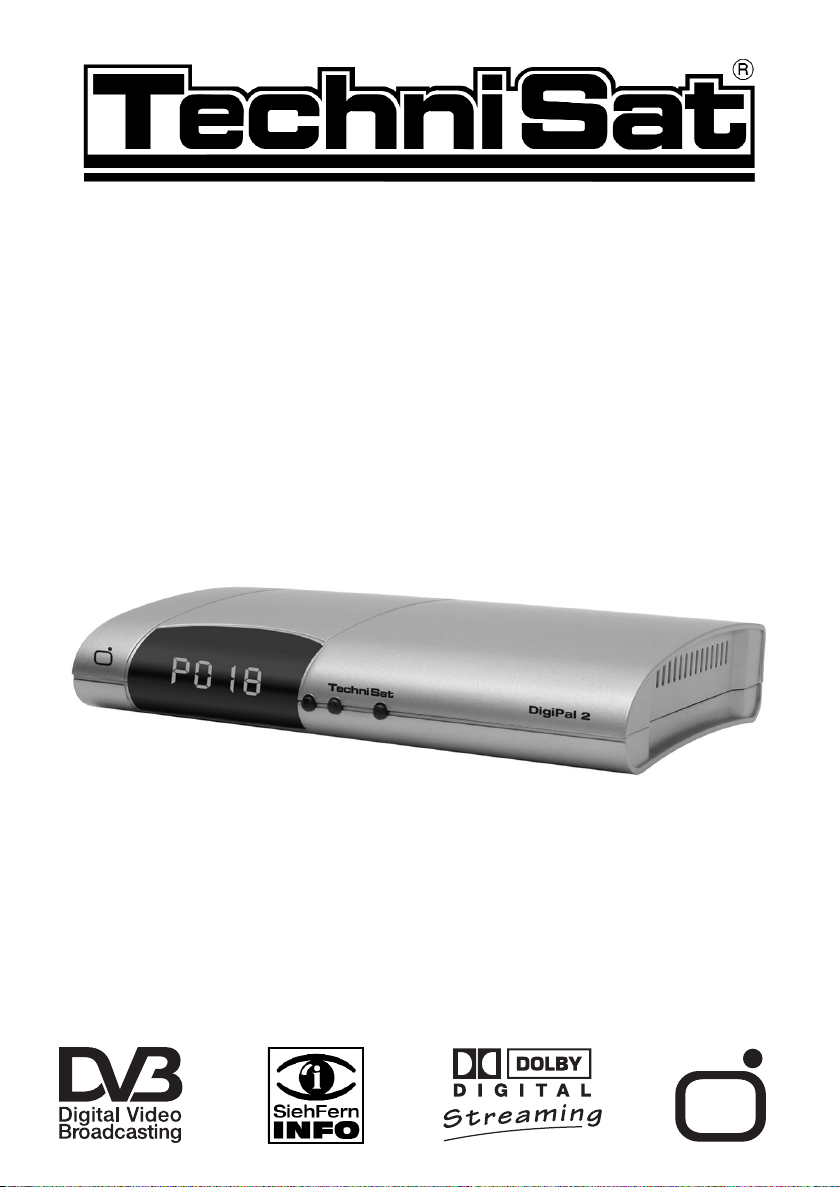
Bedienungsanleitung
DigiPal 2 e
zum Empfang von
DVB-T-Programmen
Page 2

1 Inhaltsverzeichnis
1 Inhaltsverzeichnis . . . . . . . . . . . . . . . . . . . . . . . . . . . . . . . . . . . . .2, 5
2 Abbildungen (als Ausklappseite) . . . . . . . . . . . . . . . . . . . . . . . . . . . . . . .3
3 Bitte zuerst lesen . . . . . . . . . . . . . . . . . . . . . . . . . . . . . . . . . . . . . . . .7
3.1 Sicherheitshinweise . . . . . . . . . . . . . . . . . . . . . . . . . . . . . . . . . . . . . . . . . . . . . . . . . .7
3.2 Betriebspausen . . . . . . . . . . . . . . . . . . . . . . . . . . . . . . . . . . . . . . . . . . . . . . . . . . . . .8
3.3 Wichtige Hinweise zur Bedienung . . . . . . . . . . . . . . . . . . . . . . . . . . . . . . . . . . . . . .8
3.4 Fernbedienung / Batteriewechsel . . . . . . . . . . . . . . . . . . . . . . . . . . . . . . . . . . . . . . .8
3.5 Stromverbrauch im Standby und im Betrieb . . . . . . . . . . . . . . . . . . . . . . . . . . . . . . .9
3.6 Entsorgungshinweis . . . . . . . . . . . . . . . . . . . . . . . . . . . . . . . . . . . . . . . . . . . . . . . . .9
4 Anschluss des DVB-Receivers . . . . . . . . . . . . . . . . . . . . . . . . . . . . .10
4.1 Antenne . . . . . . . . . . . . . . . . . . . . . . . . . . . . . . . . . . . . . . . . . . . . . . . . . . . . . . . . . .11
4.2 Anschluss an ein Fernsehgerät . . . . . . . . . . . . . . . . . . . . . . . . . . . . . . . . . . . . . . . .11
4.3 Videocassettenrekorder (VCR) . . . . . . . . . . . . . . . . . . . . . . . . . . . . . . . . . . . . . . . .11
4.4 HiFi-/Surround-Verstärker . . . . . . . . . . . . . . . . . . . . . . . . . . . . . . . . . . . . . . . . . . . .11
4.4.1 Analog . . . . . . . . . . . . . . . . . . . . . . . . . . . . . . . . . . . . . . . . . . . . . . . . . . . . . . . . . . .11
4.4.2 Digital . . . . . . . . . . . . . . . . . . . . . . . . . . . . . . . . . . . . . . . . . . . . . . . . . . . . . . . . . . . .11
4.5 Netzanschluss . . . . . . . . . . . . . . . . . . . . . . . . . . . . . . . . . . . . . . . . . . . . . . . . . . . . .11
4.6 Serielle Schnittstelle (RS 232) . . . . . . . . . . . . . . . . . . . . . . . . . . . . . . . . . . . . . . . .11
5 Erstinstallation . . . . . . . . . . . . . . . . . . . . . . . . . . . . . . . . . . . . . . . . .12
6 Einstellungen . . . . . . . . . . . . . . . . . . . . . . . . . . . . . . . . . . . . . . . . . .16
6.1 Bediensprache . . . . . . . . . . . . . . . . . . . . . . . . . . . . . . . . . . . . . . . . . . . . . . . . . . . .16
6.2 Grundeinstellungen . . . . . . . . . . . . . . . . . . . . . . . . . . . . . . . . . . . . . . . . . . . . . . . . .17
6.2.1 Land . . . . . . . . . . . . . . . . . . . . . . . . . . . . . . . . . . . . . . . . . . . . . . . . . . . . . . . . . . . .17
6.2.2 Zeitdifferenz GMT (Std.) . . . . . . . . . . . . . . . . . . . . . . . . . . . . . . . . . . . . . . . . . . . . .18
6.2.3 Standby-Uhr . . . . . . . . . . . . . . . . . . . . . . . . . . . . . . . . . . . . . . . . . . . . . . . . . . . . . .18
6.2.4 Fernbediencode . . . . . . . . . . . . . . . . . . . . . . . . . . . . . . . . . . . . . . . . . . . . . . . . . . .18
6.2.5 Schnellstart . . . . . . . . . . . . . . . . . . . . . . . . . . . . . . . . . . . . . . . . . . . . . . . . . . . . . . .18
6.2.6 Auto-Standby . . . . . . . . . . . . . . . . . . . . . . . . . . . . . . . . . . . . . . . . . . . . . . . . . . . . . .18
6.3 Audio/Videoeinstellungen . . . . . . . . . . . . . . . . . . . . . . . . . . . . . . . . . . . . . . . . . . . .19
6.3.1 Bildformat . . . . . . . . . . . . . . . . . . . . . . . . . . . . . . . . . . . . . . . . . . . . . . . . . . . . . . . .20
6.3.2 Sprache (Audiosignal) . . . . . . . . . . . . . . . . . . . . . . . . . . . . . . . . . . . . . . . . . . . . . . .20
6.3.3 Sprache (Untertitel) . . . . . . . . . . . . . . . . . . . . . . . . . . . . . . . . . . . . . . . . . . . . . . . . .20
6.3.4 TV-SCART-Modus . . . . . . . . . . . . . . . . . . . . . . . . . . . . . . . . . . . . . . . . . . . . . . . . . .20
6.3.5 Dolby Digital (AC3) . . . . . . . . . . . . . . . . . . . . . . . . . . . . . . . . . . . . . . . . . . . . . . . . .21
6.4 Antenneneinstellungen . . . . . . . . . . . . . . . . . . . . . . . . . . . . . . . . . . . . . . . . . . . . . .22
6.4.1 Antennenspeisung 5V . . . . . . . . . . . . . . . . . . . . . . . . . . . . . . . . . . . . . . . . . . . . . . .22
6.4.2 Antennenjustage . . . . . . . . . . . . . . . . . . . . . . . . . . . . . . . . . . . . . . . . . . . . . . . . . . .22
7 Bedienung . . . . . . . . . . . . . . . . . . . . . . . . . . . . . . . . . . . . . . . . . . . . .23
7.1 Ein- und Ausschalten . . . . . . . . . . . . . . . . . . . . . . . . . . . . . . . . . . . . . . . . . . . . . . .23
7.2 Programmwahl . . . . . . . . . . . . . . . . . . . . . . . . . . . . . . . . . . . . . . . . . . . . . . . . . . . .23
7.2.1 Mit Hilfe der Programm auf/ab-Tasten . . . . . . . . . . . . . . . . . . . . . . . . . . . . . . . . . .23
7.2.2 Mit Hilfe der Zehnertastatur . . . . . . . . . . . . . . . . . . . . . . . . . . . . . . . . . . . . . . . . . .23
7.2.3 Mit Hilfe des Navigators (Programmliste) . . . . . . . . . . . . . . . . . . . . . . . . . . . . . . . .24
7.2.3.1 Liste auswählen . . . . . . . . . . . . . . . . . . . . . . . . . . . . . . . . . . . . . . . . . . . . . . . . . . .24
2
(Bitte ausklappen)
Page 3
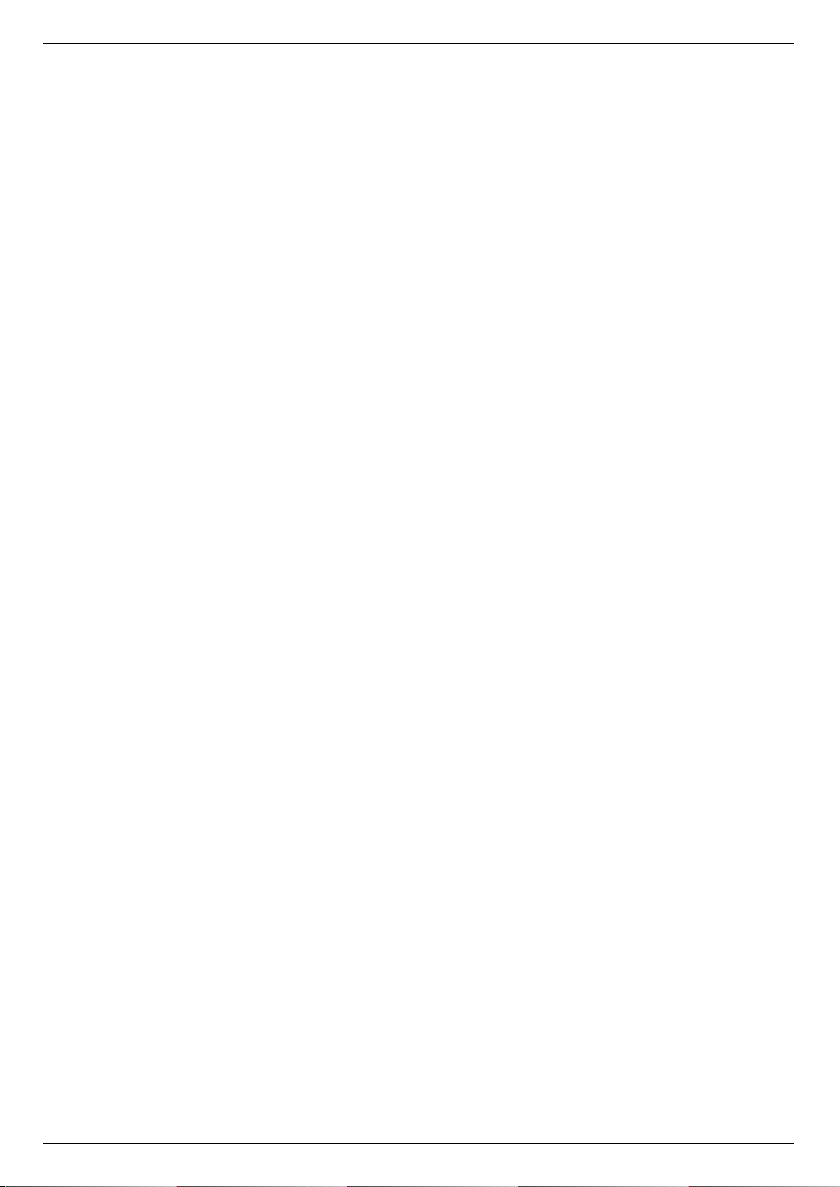
7.2.4 Aufrufen gesperrter Programme . . . . . . . . . . . . . . . . . . . . . . . . . . . . . . . . . . . . . . .25
7.2.5 Rückkehr zum zuletzt eingestellten Programm . . . . . . . . . . . . . . . . . . . . . . . . . . .25
7.2.6 Infobox . . . . . . . . . . . . . . . . . . . . . . . . . . . . . . . . . . . . . . . . . . . . . . . . . . . . . . . . . .25
7.2.7 Uhr und Programminfo anzeigen . . . . . . . . . . . . . . . . . . . . . . . . . . . . . . . . . . . . . .25
7.2.8 Weitere Programminformationen . . . . . . . . . . . . . . . . . . . . . . . . . . . . . . . . . . . . . .26
7.3 Lautstärkeregelung . . . . . . . . . . . . . . . . . . . . . . . . . . . . . . . . . . . . . . . . . . . . . . . . .26
7.4 Auswahl einer anderen Sprache/Tonoption . . . . . . . . . . . . . . . . . . . . . . . . . . . . . .27
7.4.1 Sprache auswählen . . . . . . . . . . . . . . . . . . . . . . . . . . . . . . . . . . . . . . . . . . . . . . . . .27
7.4.2 Tonkanal auswählen . . . . . . . . . . . . . . . . . . . . . . . . . . . . . . . . . . . . . . . . . . . . . . . .27
7.4.3 Dolby Digital (AC3 - Betrieb) . . . . . . . . . . . . . . . . . . . . . . . . . . . . . . . . . . . . . . . . . .27
7.5 TV/Radioumschaltung . . . . . . . . . . . . . . . . . . . . . . . . . . . . . . . . . . . . . . . . . . . . . . .27
7.6 Kanal-Information . . . . . . . . . . . . . . . . . . . . . . . . . . . . . . . . . . . . . . . . . . . . . . . . . .28
7.7 Standbild . . . . . . . . . . . . . . . . . . . . . . . . . . . . . . . . . . . . . . . . . . . . . . . . . . . . . . . . .28
7.8 Sleep-Timer . . . . . . . . . . . . . . . . . . . . . . . . . . . . . . . . . . . . . . . . . . . . . . . . . . . . . . .28
7.9 Videotext . . . . . . . . . . . . . . . . . . . . . . . . . . . . . . . . . . . . . . . . . . . . . . . . . . . . . . . . .29
7.9.1 Benutzung des Videotextdecoders Ihres Fernsehgerätes . . . . . . . . . . . . . . . . . . .29
7.9.2 Benutzung des internen Videotextdecoders . . . . . . . . . . . . . . . . . . . . . . . . . . . . . .29
7.9.2.1 Stoppbetrieb . . . . . . . . . . . . . . . . . . . . . . . . . . . . . . . . . . . . . . . . . . . . . . . . . . . . . .30
7.9.2.2 Unterseitenwahl . . . . . . . . . . . . . . . . . . . . . . . . . . . . . . . . . . . . . . . . . . . . . . . . . . .30
7.9.2.3 Mixbetrieb . . . . . . . . . . . . . . . . . . . . . . . . . . . . . . . . . . . . . . . . . . . . . . . . . . . . . . . .30
7.9.2.4 Videotext verlassen . . . . . . . . . . . . . . . . . . . . . . . . . . . . . . . . . . . . . . . . . . . . . . . . .30
7.10 Untertitel . . . . . . . . . . . . . . . . . . . . . . . . . . . . . . . . . . . . . . . . . . . . . . . . . . . . . . . . .30
7.11 Elektronische Programmzeitschrift SFI (SiehFern Info) . . . . . . . . . . . . . . . . . . . . .31
7.11.1 Einlesen der SFI-Daten . . . . . . . . . . . . . . . . . . . . . . . . . . . . . . . . . . . . . . . . . . . . . .31
7.11.2 Einlesevorgang unterbrechen . . . . . . . . . . . . . . . . . . . . . . . . . . . . . . . . . . . . . . . . .31
7.11.3 Elektronische Programmzeitschrift aufrufen . . . . . . . . . . . . . . . . . . . . . . . . . . . . . .31
7.11.4 Jetzt (Tafel mit aktuellen Programminhalten) . . . . . . . . . . . . . . . . . . . . . . . . . . . . .32
7.11.5 Danach . . . . . . . . . . . . . . . . . . . . . . . . . . . . . . . . . . . . . . . . . . . . . . . . . . . . . . . . . .32
7.11.6 Mehr . . . . . . . . . . . . . . . . . . . . . . . . . . . . . . . . . . . . . . . . . . . . . . . . . . . . . . . . . . . .33
7.11.7 SFI - Funktionen . . . . . . . . . . . . . . . . . . . . . . . . . . . . . . . . . . . . . . . . . . . . . . . . . . .33
7.11.7.1 SFI Info . . . . . . . . . . . . . . . . . . . . . . . . . . . . . . . . . . . . . . . . . . . . . . . . . . . . . . . . . .33
7.11.7.2 SFI-Timerprogrammierung . . . . . . . . . . . . . . . . . . . . . . . . . . . . . . . . . . . . . . . . . . .34
7.11.7.3 SFI-Programmübersicht . . . . . . . . . . . . . . . . . . . . . . . . . . . . . . . . . . . . . . . . . . . . .35
7.11.7.4 SFI-Übersicht nach Programmart (Genre) . . . . . . . . . . . . . . . . . . . . . . . . . . . . . . .36
7.11.8 SFI beenden . . . . . . . . . . . . . . . . . . . . . . . . . . . . . . . . . . . . . . . . . . . . . . . . . . . . . .36
7.12 Timer-Aufnahmen . . . . . . . . . . . . . . . . . . . . . . . . . . . . . . . . . . . . . . . . . . . . . . . . . .37
7.12.1 Timerübersicht . . . . . . . . . . . . . . . . . . . . . . . . . . . . . . . . . . . . . . . . . . . . . . . . . . . . .37
7.12.2 Timer manuell programmieren . . . . . . . . . . . . . . . . . . . . . . . . . . . . . . . . . . . . . . . .38
7.12.3 Timerprogrammierung ändern . . . . . . . . . . . . . . . . . . . . . . . . . . . . . . . . . . . . . . . .39
7.12.4 Timerprogrammierung löschen . . . . . . . . . . . . . . . . . . . . . . . . . . . . . . . . . . . . . . . .39
7.13 Bild zoomen . . . . . . . . . . . . . . . . . . . . . . . . . . . . . . . . . . . . . . . . . . . . . . . . . . . . . .40
8 Grundprogrammierung ändern . . . . . . . . . . . . . . . . . . . . . . . . . . . .40
8.1 Favoritenliste konfigurieren . . . . . . . . . . . . . . . . . . . . . . . . . . . . . . . . . . . . . . . . . . .40
8.1.1 Programmlistenverwaltung aufrufen . . . . . . . . . . . . . . . . . . . . . . . . . . . . . . . . . . . .40
8.1.2 Programme zur Favoritenliste hinzufügen . . . . . . . . . . . . . . . . . . . . . . . . . . . . . . .42
8.1.3 Programme löschen . . . . . . . . . . . . . . . . . . . . . . . . . . . . . . . . . . . . . . . . . . . . . . . .43
8.1.3.1 Entfernen (löschen) aus der Favoritenliste . . . . . . . . . . . . . . . . . . . . . . . . . . . . . . .43
8.1.3.2 Löschen aus der Gesamtliste . . . . . . . . . . . . . . . . . . . . . . . . . . . . . . . . . . . . . . . . .43
8.1.4 Programme sortieren . . . . . . . . . . . . . . . . . . . . . . . . . . . . . . . . . . . . . . . . . . . . . . .44
5
Page 4
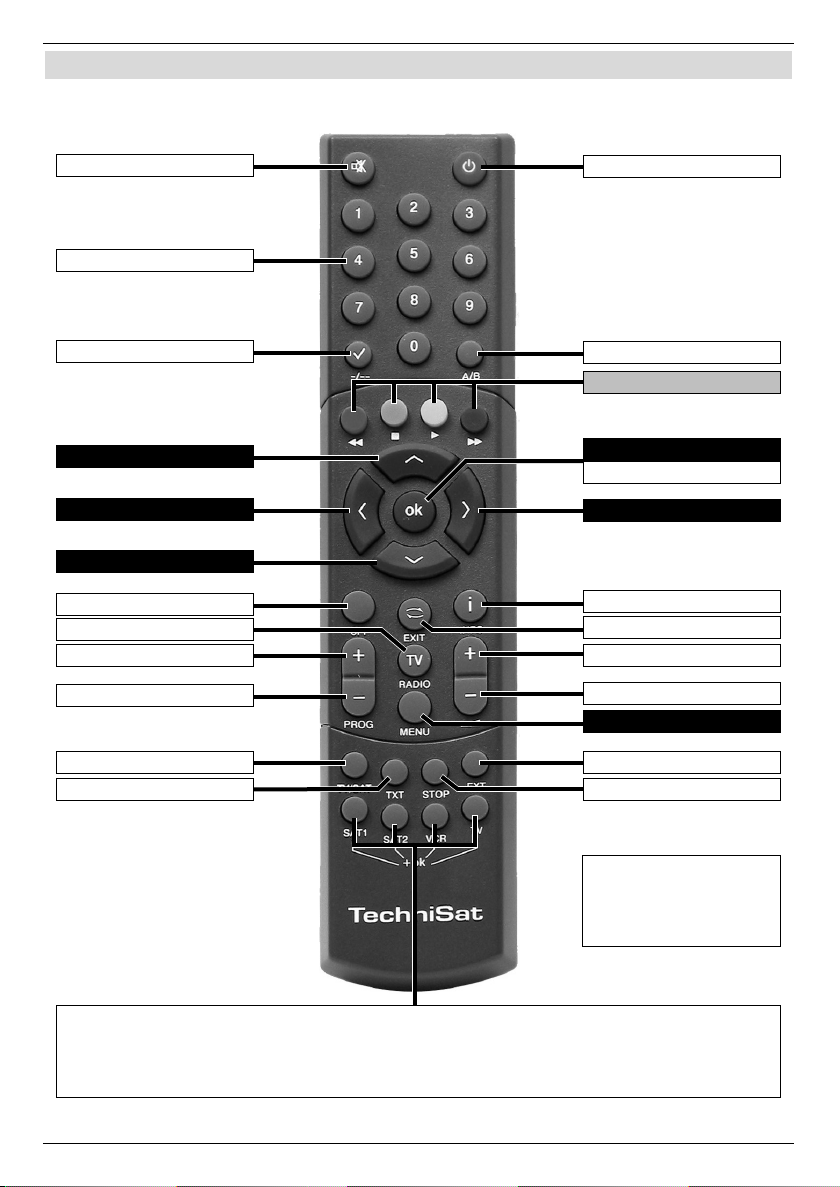
2 Abbildungen
Fernbedienung
Ton ein/aus
Zehnertastatur
Option *
Pfeiltaste auf
Pfeiltaste links
Pfeiltaste ab
SFI
TV/Radio - Betrieb
Programm +
Programm -
Ein/Stand-by
Sprachwahl *
Multifunktionstasten
OK
Programmliste ein/aus
Pfeiltaste rechts
Info
Zurück
Lautstärke +
Lautstärke -
Menü ein/aus
Sleep-Timer
Videotext *
* Diese Funktion ist nur dann
Fernbedienoption:
Durch Umschalten der Fernbedienoption können mit dieser Fernbedienung zwei TechniSat-Receiver und ein
TechniSat-Fernsehgerät mit gleicher Codierung bedient werden.
> Zur Umstellung der Fernbedienoption halten Sie die Taste SAT1, SAT2 bzw. TV gedrückt und drücken
Sie zusätzlich die Taste OK.
EXTERN
Stop/Standbild
verfügbar, wenn auf dem
eingestellten Programmplatz
die entsprechenden Daten
ausgestrahlt werden.
3
Page 5
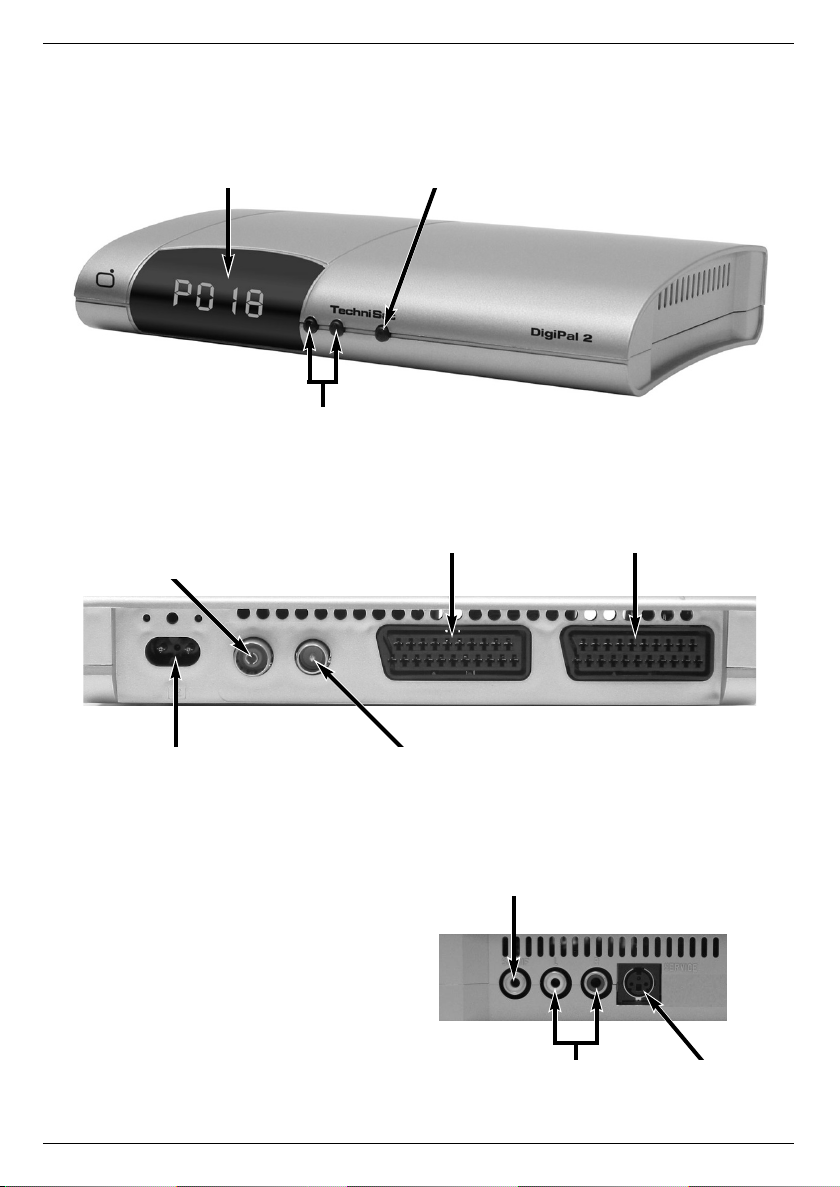
Gerät
LED-Anzeige
Programmwahl
Eingang terrestrische Antenne
(Antennenspeisung +5V/30mA
schaltbar über OSD)
auf/ab
Ein/Standby
SCART-Buchse
VCR
SCART-Buchse
TV
Netzbuchse
Ausgang terrestrische Antenne
Audioausgang
digital (elektrisch)
4
Audioausgänge
analog
RS 232
Schnittstelle
Page 6
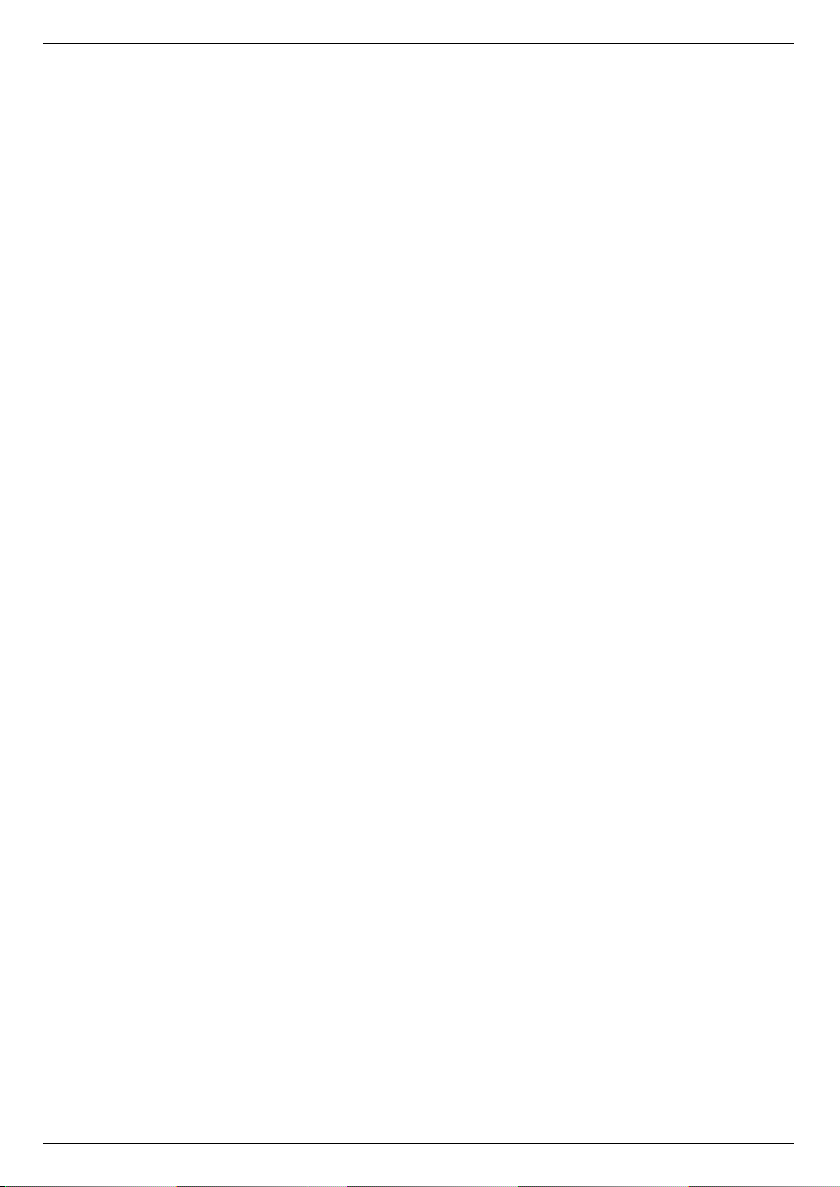
8.1.5 Programmlistenverwaltung verlassen . . . . . . . . . . . . . . . . . . . . . . . . . . . . . . . . . . .44
8.2 Programmierung der elektronischen Programmzeitschrift . . . . . . . . . . . . . . . . . . .45
8.2.1 Programmierung der elektronischen Programmzeitschrift aufrufen . . . . . . . . . . . .45
8.2.2 Aktualisierung . . . . . . . . . . . . . . . . . . . . . . . . . . . . . . . . . . . . . . . . . . . . . . . . . . . . .46
8.2.3 Aktualisierungszeit . . . . . . . . . . . . . . . . . . . . . . . . . . . . . . . . . . . . . . . . . . . . . . . . .46
8.2.4 SFI-Kanal . . . . . . . . . . . . . . . . . . . . . . . . . . . . . . . . . . . . . . . . . . . . . . . . . . . . . . . .46
8.2.5 Ladevorgang manuell starten . . . . . . . . . . . . . . . . . . . . . . . . . . . . . . . . . . . . . . . . .46
8.2.6 Sender auswählen . . . . . . . . . . . . . . . . . . . . . . . . . . . . . . . . . . . . . . . . . . . . . . . . .47
8.2.7 Startkategorie . . . . . . . . . . . . . . . . . . . . . . . . . . . . . . . . . . . . . . . . . . . . . . . . . . . . .48
8.3 Jugendschutz . . . . . . . . . . . . . . . . . . . . . . . . . . . . . . . . . . . . . . . . . . . . . . . . . . . . .49
8.3.1 Jugendschutzmenü aufrufen . . . . . . . . . . . . . . . . . . . . . . . . . . . . . . . . . . . . . . . . . .49
8.3.2 Modus . . . . . . . . . . . . . . . . . . . . . . . . . . . . . . . . . . . . . . . . . . . . . . . . . . . . . . . . . . .49
8.3.3 Geräte-PIN ändern . . . . . . . . . . . . . . . . . . . . . . . . . . . . . . . . . . . . . . . . . . . . . . . . .50
8.3.4 Sender auswählen . . . . . . . . . . . . . . . . . . . . . . . . . . . . . . . . . . . . . . . . . . . . . . . . .51
8.3.5 Jugendschutzmenü verlassen . . . . . . . . . . . . . . . . . . . . . . . . . . . . . . . . . . . . . . . . .51
8.4 Programmsuche . . . . . . . . . . . . . . . . . . . . . . . . . . . . . . . . . . . . . . . . . . . . . . . . . . .52
8.4.1 Programmsuche aufrufen . . . . . . . . . . . . . . . . . . . . . . . . . . . . . . . . . . . . . . . . . . . .52
8.4.2 Automatische Suche . . . . . . . . . . . . . . . . . . . . . . . . . . . . . . . . . . . . . . . . . . . . . . . .53
8.4.3 Erweiterte Suche . . . . . . . . . . . . . . . . . . . . . . . . . . . . . . . . . . . . . . . . . . . . . . . . . . .54
8.4.4 Manuelle Suche . . . . . . . . . . . . . . . . . . . . . . . . . . . . . . . . . . . . . . . . . . . . . . . . . . .55
8.4.5 Suchlauf starten . . . . . . . . . . . . . . . . . . . . . . . . . . . . . . . . . . . . . . . . . . . . . . . . . . .56
8.4.6 Nach dem Suchlauf . . . . . . . . . . . . . . . . . . . . . . . . . . . . . . . . . . . . . . . . . . . . . . . . .56
8.4.7 Programmsuche verlassen . . . . . . . . . . . . . . . . . . . . . . . . . . . . . . . . . . . . . . . . . . .57
8.5 Service- Einstellungen . . . . . . . . . . . . . . . . . . . . . . . . . . . . . . . . . . . . . . . . . . . . . .57
8.5.1 Service-Einstellungen aufrufen . . . . . . . . . . . . . . . . . . . . . . . . . . . . . . . . . . . . . . . .57
8.5.2 Werkseinstellung aktivieren . . . . . . . . . . . . . . . . . . . . . . . . . . . . . . . . . . . . . . . . . .58
8.5.3 Alle Programme löschen . . . . . . . . . . . . . . . . . . . . . . . . . . . . . . . . . . . . . . . . . . . . .58
8.5.4 Software-Aktualisierung . . . . . . . . . . . . . . . . . . . . . . . . . . . . . . . . . . . . . . . . . . . . .59
8.5.5 Kopieren der Einstellungen . . . . . . . . . . . . . . . . . . . . . . . . . . . . . . . . . . . . . . . . . . .61
8.5.6 Service-Einstellungen verlassen . . . . . . . . . . . . . . . . . . . . . . . . . . . . . . . . . . . . . . .61
8.6 Systemkonfiguration . . . . . . . . . . . . . . . . . . . . . . . . . . . . . . . . . . . . . . . . . . . . . . . .61
9 Technische Begriffe . . . . . . . . . . . . . . . . . . . . . . . . . . . . . . . . . . . . .61
10 Technische Daten . . . . . . . . . . . . . . . . . . . . . . . . . . . . . . . . . . . . . . .63
11 Fehlersuchhilfen . . . . . . . . . . . . . . . . . . . . . . . . . . . . . . . . . . . . . . . .66
12 Stichwortindex . . . . . . . . . . . . . . . . . . . . . . . . . . . . . . . . . . . . . . . . .67
Notizen . . . . . . . . . . . . . . . . . . . . . . . . . . . . . . . . . . . . . . . . . . . . . . .69
6
Page 7
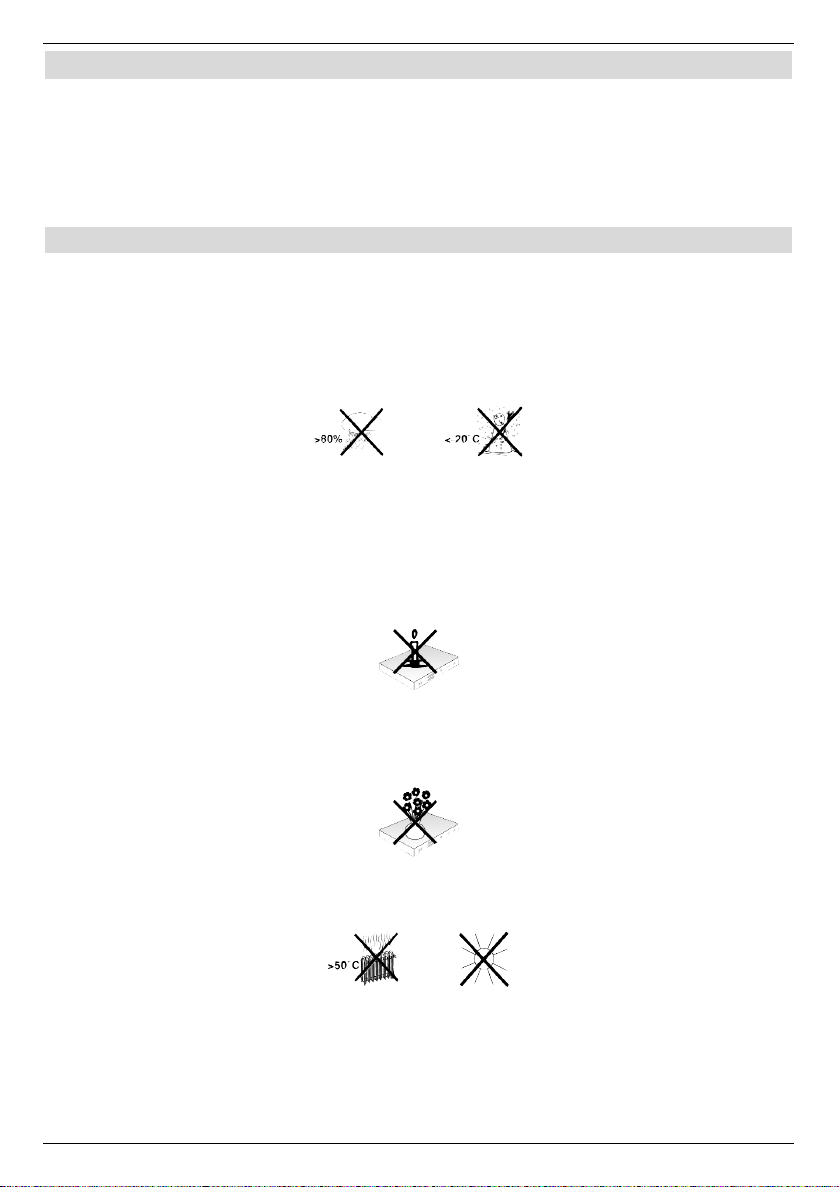
3 Bitte zuerst lesen
> Bevor Sie mit der Inbetriebnahme des Gerätes beginnen, überprüfen Sie zunächst die
Lieferung auf Vollständigkeit. Im Lieferumfang sind enthalten:
1 Digital-Receiver, 1 Netzanschlusskabel,
1 Bedienungsanleitung, 1 Fernbedienung,
1 Garantiekarte, 2 Batterien (1,5V Microzelle).
3.1 Sicherheitshinweise
Zu Ihrem Schutz sollten Sie die Sicherheitsvorkehrungen sorgfältig durchlesen, bevor Sie Ihr
neues Gerät in Betrieb nehmen.
Der Hersteller übernimmt keine Haftung für Schäden, die durch unsachgemäße Handhabung
und durch Nichteinhaltung der Sicherheitsvorkehrungen entstanden sind.
- Das Gerät darf nur in gemäßigtem Klima betrieben werden.
- Um eine ausreichende Belüftung zu gewährleisten, stellen Sie das Gerät auf einen
glatten, ebenen Untergrund und legen keine Gegenstände auf den Deckel des
Gerätes. Hier befinden sich Lüftungsschlitze, durch die Wärme aus dem Inneren
entweicht.
- Stellen Sie keine brennenden Gegenstände, z. B. brennende Kerzen, auf das
Gerät.
- Setzen Sie das Gerät nicht Tropf- oder Spritzwasser aus und stellen Sie keine mit
Flüssigkeit gefüllten Gegenstände, z. B. Vasen, darauf. Ist Wasser in das Gerät
gelangt, sofort den Netzstecker ziehen und den Service verständigen.
- Keine Heizquellen in der Nähe des Gerätes betreiben, die das Gerät zusätzlich
erwärmen.
- Keine Gegenstände durch die Lüftungsschlitze stecken.
- Öffnen Sie niemals das Gerät! Es besteht die Gefahr eines Elektroschocks.
Ein eventuell notwendiger Eingriff sollte nur von geschultem Personal
vorgenommen werden.
7
Page 8
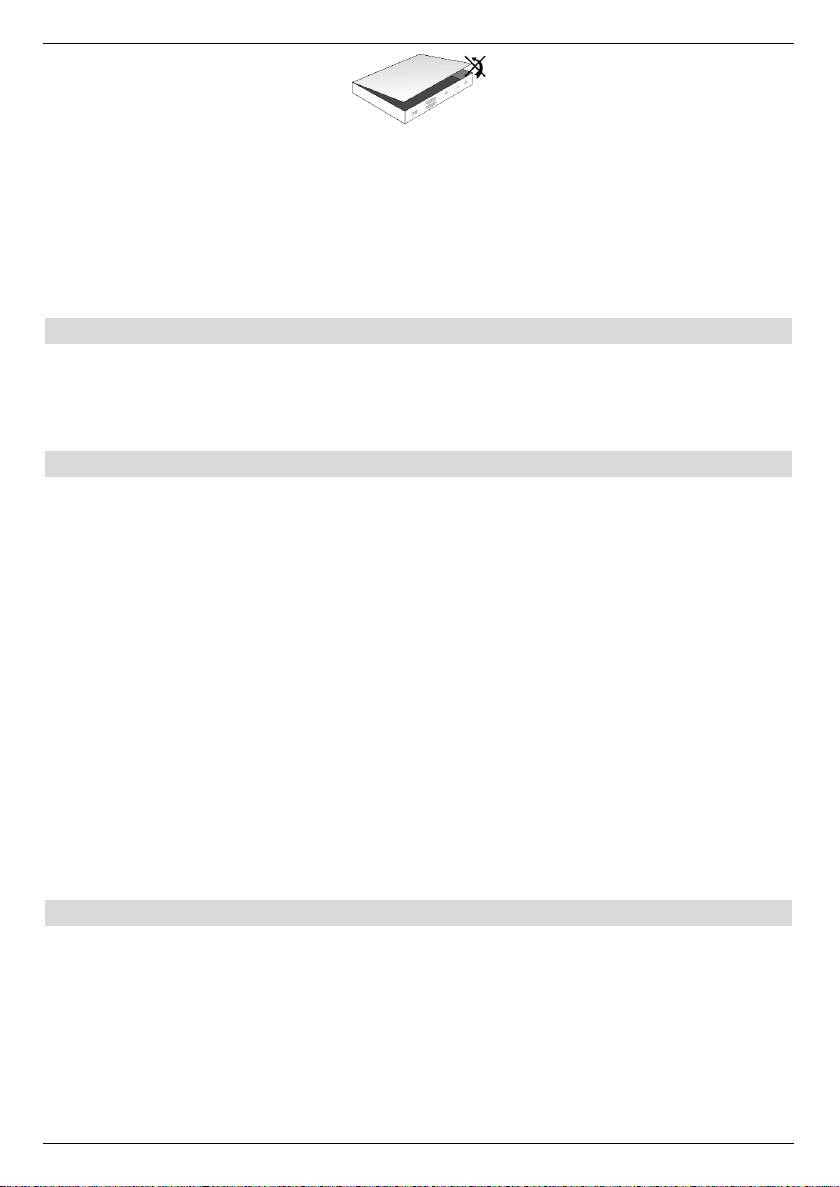
In folgenden Fällen sollten Sie das Gerät vom Netz trennen und einen
Fachmann um Hilfe bitten:
> das Stromkabel bzw. der Netzstecker ist beschädigt
> das Gerät war Feuchtigkeit ausgesetzt bzw. Flüssigkeit ist eingedrungen
> bei erheblichen Fehlfunktionen
> bei starken äußeren Beschädigungen
3.2 Betriebspausen
Während eines Gewitters oder bei längeren Betriebspausen (z. B. Urlaub) sollte das Gerät
vom Netz getrennt werden und das Antennenkabel entfernt werden.
Bevor Sie das Gerät vom Netz trennen, sollten Sie es zunächst in Standby schalten und
warten bis im Display die Uhrzeit angezeigt wird.
3.3 Wichtige Hinweise zur Bedienung
Durch die Verwendung eines sogenannten "On Screen Display" (Bildschirmeinblendungen)
wird die Bedienung des Digital-Receivers vereinfacht und die Anzahl der
Fernbedienungstasten verringert.
Alle Funktionen werden auf dem Bildschirm angezeigt und können mit wenigen Tasten
gesteuert werden.
Zusammengehörende Funktionen sind als "MENÜ" zusammengefasst. Die angewählte
Funktion wird hervorgehoben.
In der unteren Zeile sind durch Farbbalken die “Funktionstasten” rot, gelb, grün und blau dargestellt. Diese Farbbalken stellen in den einzelnen Menüs unterschiedliche Funktionen dar,
die durch Drücken der entsprechend gefärbten Taste (“Multifunktionstaste”) auf der
Fernbedienung ausgelöst werden. Die “Funktionstasten” sind nur aktiv, wenn eine
Kurzbezeichnung in dem entsprechenden Feld angegeben ist.
Tastenbezeichnungen und Begriffe, die im OSD-Menü erscheinen, sind in dieser
Bedienungsanleitung fett gedruckt.
Hilfe: Sofern vorhanden, kann in den Menüs durch Drücken der blauen Funktionstaste ein
Hilfetext ein- bzw. ausgeblendet werden.
3.4 Fernbedienung / Batteriewechsel
> Öffnen Sie den Deckel des Batteriefaches auf der Rückseite der Fernbedienung
durch leichten Druck auf die markierte Stelle und schieben Sie den Deckel dabei in
Pfeilrichtung.
> Die mitgelieferten Batterien unter Beachtung der richtigen Polung (Kennzeichnung im
Batteriefach sichtbar) einlegen.
> Batteriefach wieder schließen.
8
Page 9
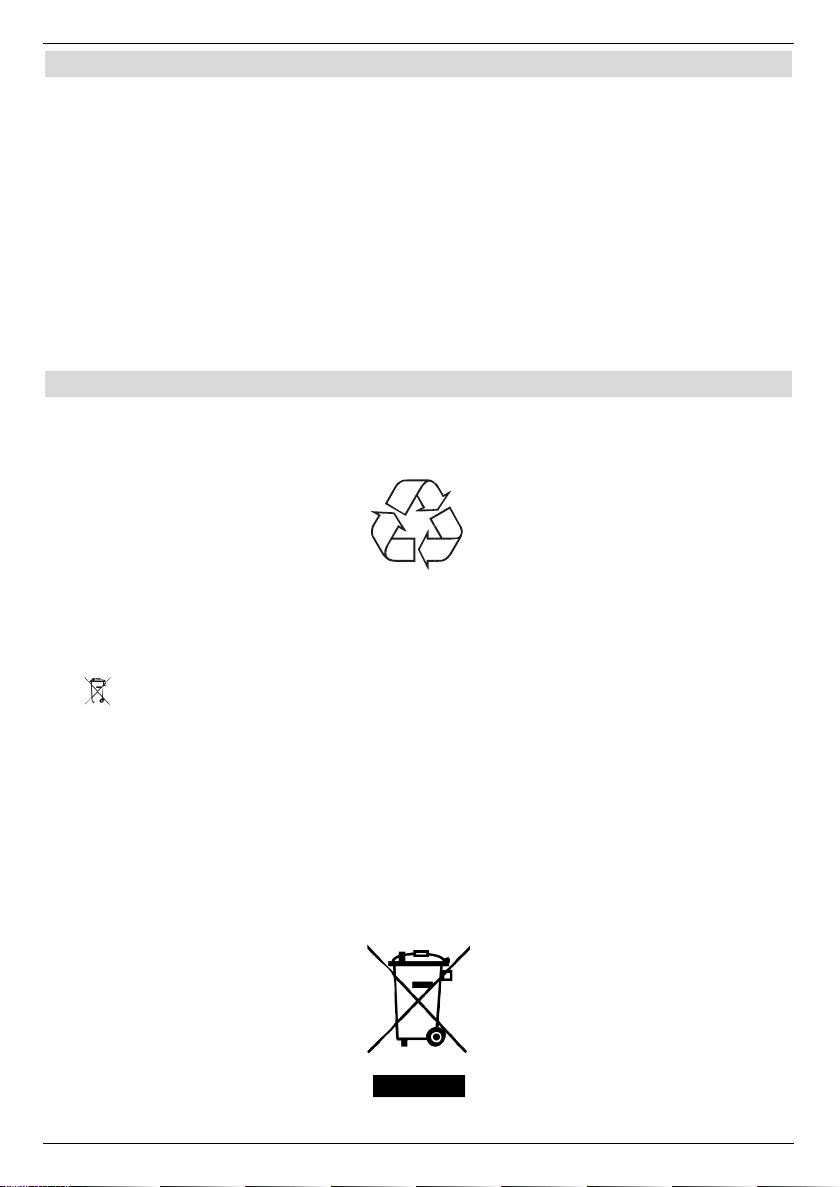
3.5 Stromverbrauch im Standby und im Betrieb
Der Stromverbrauch des Gerätes hängt sowohl im Standby als auch im Betrieb von den von
Ihnen vorgenommenen Einstellungen und den genutzten Funktionen ab.
Da sich das Gerät während des automatischen Softwaredownloads (Punkt 8.5.4) und der
SFI-Aktualisierung (Punkt 8.2.3) für den jeweiligen Zeitraum nicht komplett im Standbybetrieb
befindet, kann durch das Deaktivieren der Funktionen der Stromverbrauch gesenkt werden.
Ebenso wird der Stromverbrauch auch durch die Schnellstartfunktion (Punkt 6.2.5) sowie die
Anzeige der Uhrzeit im Standby (Punkt 6.2.3) beeinflusst.
Ebenso wird der Stromverbrauch durch die Aktivierung der automatischen Standbyschaltung
(Punkt 6.2.6) des Receivers reduziert, da diese den Receiver nach der eingestellten Zeit, in
der keinerlei Bedienung erfolgte, automatisch abschaltet.
Beachten Sie auch die angegebenen Punkte sowie die Technischen Daten (Punkt 10).
3.6 Entsorgungshinweis
Die Verpackung Ihres Gerätes besteht ausschließlich aus wiederverwertbaren Materialien.
Bitte führen Sie diese entsprechend sortiert wieder dem “Dualen System” zu.
Dieses Produkt darf am Ende seiner Lebensdauer nicht über den normalen Haushaltsabfall
entsorgt werden, sondern muss an einem Sammelpunkt für das Recycling von elektrischen
und elektronischen Geräten abgegeben werden.
Das -Symbol auf dem Produkt, der Gebrauchsanleitung oder der Verpackung weist
darauf hin.
Die Werkstoffe sind gemäß ihrer Kennzeichnung wiederverwertbar.
Mit der Wiederverwendung, der stofflichen Verwertung oder anderen Formen der Verwertung
von Altgeräten leisten Sie einen wichtigen Beitrag zum Schutze unserer Umwelt.
Bitte erfragen Sie bei der Gemeindeverwaltung die zuständige Entsorgungsstelle.
Achten Sie darauf, dass die leeren Batterien der Fernbedienung sowie Elektronikschrott nicht
in den Hausmüll gelangen, sondern sachgerecht entsorgt werden (Rücknahme durch den
Fachhandel, Sondermüll).
9
Page 10
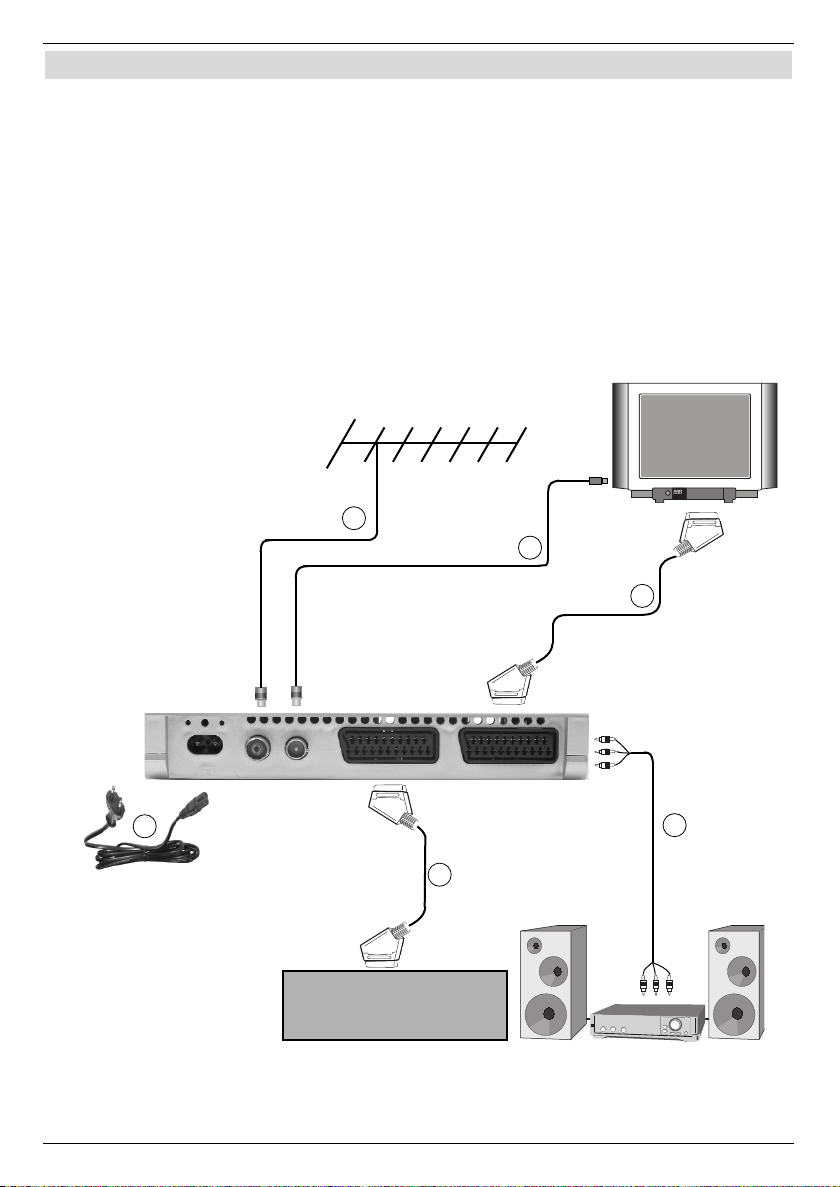
4 Anschluss des DVB-Receivers
a Verbindung einer DVB-T-Antenne mit dem Eingang terrestrische Antenne des
DVB-T-Empfängers.
b Scartverbindung des DVB-Receivers (Scart TV) mit dem Fernsehgerät.
c Verbindung des Antennenausgangs des DVB-T Receivers mit dem
Antenneneingang des Fernsehgerätes.
d Scartverbindung eines Videogerätes mit der VCR-Scartbuchse des DVB-
Receivers.
e Verbindung der Audioausgänge mit einer HiFi-Anlage.
f Netzverbindung.
a
c
b
f
d
e
VCR
10
Page 11
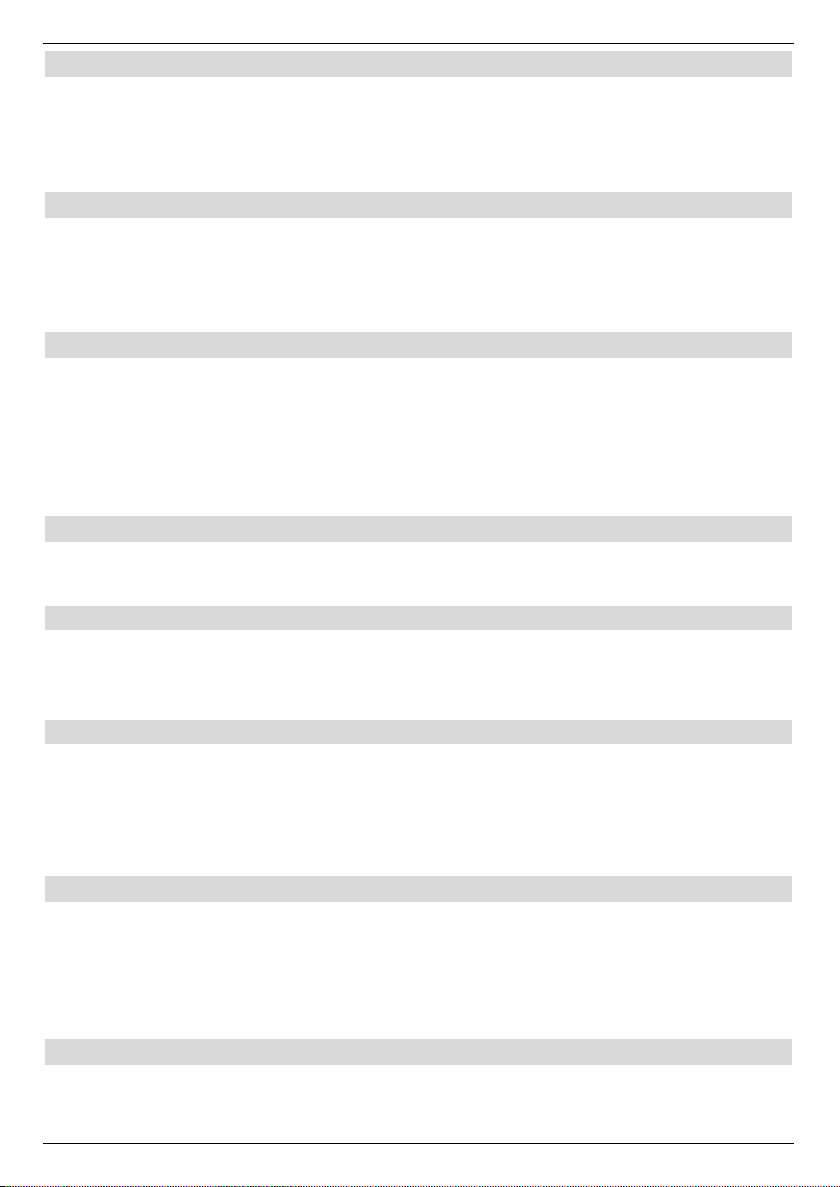
4.1 Antenne
a Das von der terrestrischen Antenne (Dachantenne oder Zimmerantenne) kommende
Kabel verbinden Sie mit dem Eingang terrestrische Antenne des Empfängers.
Beachten Sie, bei der Verwendung einer aktiven Antenne muss die
Antennenspeisung eingeschaltet werden (Punkt 6.4.1).
4.2 Anschluss an ein Fernsehgerät
b Verbinden Sie Receiver (SCART-Buchse TV) und Fernsehgerät (SCART-Buchse)
durch ein SCART-Kabel.
Sollte Ihr Fernsehgerät entsprechend ausgerüstet sein, wird dieses beim Einschalten
des Digital-Receivers automatisch auf AV und somit auf DVB-T-Betrieb umgeschaltet.
4.3 Videocassettenrekorder (VCR)
d Schließen Sie den Videorekorder an der SCART-Buchse VCR an.
Der Videorekorder liefert bei Wiedergabe ein Schaltsignal an den Digital-Receiver.
Dadurch gelangt das Videorekorder-Signal automatisch an das TV-Gerät.
Liefert Ihr Videorekorder keine Schaltspannung, schalten Sie Ihren Digital-Receiver
mit Hilfe der Taste EXTERN auf den externen Eingang AV. Durch erneutes Drücken
dieser Taste kehren Sie wieder in den Normalbetrieb zurück.
4.4 HiFi-/Surround-Verstärker
Um die bestmögliche Tonqualität zu erreichen, können Sie den Digital-Receiver an einen
HiFi-/Surround-Verstärker anschließen.
4.4.1 Analog
e Verbinden Sie dazu die Cinch-Buchsen Audio R und Audio L des Digital-Receivers
durch ein geeignetes Kabel mit einem Eingang Ihres HiFi-Verstärkers
(z. B. CD oder AUX; Achtung, der Phonoeingang ist nicht geeignet!).
4.4.2 Digital
e Sollte Ihr Verstärker über einen entsprechenden elektrischen Eingang verfügen, so
verbinden Sie die Buchse AUDIO OUT DIGITAL elektrisch mit dem elektrischen
Eingang Ihres Verstärkers.
Es stehen abhängig vom jeweiligen Sender, die Abtastraten von 32, 44,1 und 48 kHz sowie
das Dolby Digital-Signal (AC3), falls gesendet, zur Verfügung.
4.5 Netzanschluss
Der Digital-Receiver sollte erst dann an das Stromnetz angeschlossen werden, wenn das
Gerät komplett mit den zugehörigen Komponenten verkabelt ist. Dadurch werden
Zerstörungen des Digital-Receivers oder anderer Komponenten ausgeschlossen.
f Nachdem Sie alle Verbindungen hergestellt haben, verbinden Sie den Receiver durch
das beiliegende Netzkabel mit einer Steckdose 230 V / 50-60 Hz.
4.6 Serielle Schnittstelle (RS 232)
Die RS 232-Schnittstelle dient zum Update der Betriebssoftware und der Vorprogrammierung
mittels PC.
11
Page 12
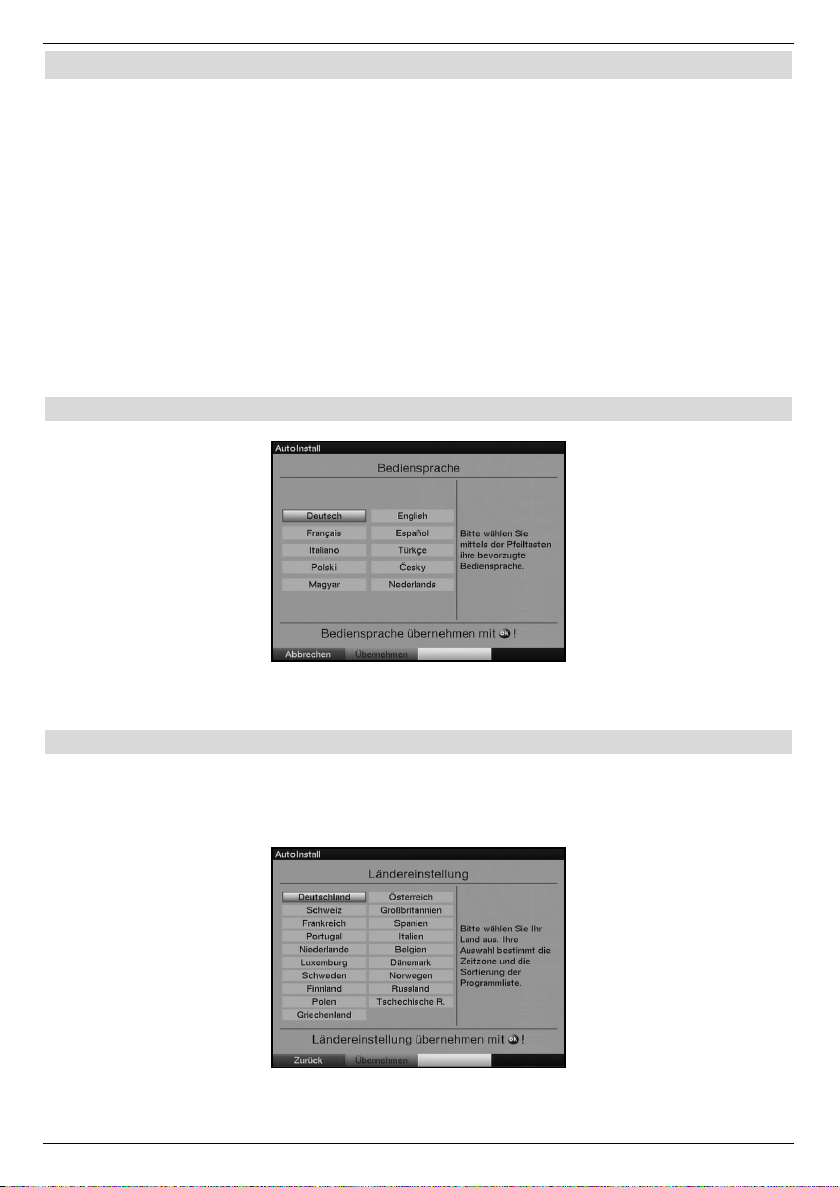
5 Erstinstallation
Nachdem Sie die Sicherheitshinweise durchgelesen haben, und das Gerät wie in Kapitel 4
beschrieben angeschlossen haben, schalten Sie nun nach Kapitel 7 das Gerät ein.
Bei der ersten Inbetriebnahme des Gerätes erscheint das Startfenster des
Installationsassistenten AutoInstall. Mit Hilfe des Installationsassistenten können Sie auf
einfache Art und Weise die wichtigsten Einstellungen des Digital-Receivers vornehmen.
Im Startfenster des Installationsassistenten können Sie die Erstinstallation durch Drücken der
roten Funktionstaste abbrechen.
In den folgenden Installationsschritten können Sie die vorgenommenen Einstellungen mit
Hilfe der grünen Funktionstaste übernehmen und Sie gelangen zum jeweils folgenden
Installationsschritt.
Durch Drücken der roten Funktionstaste gelangen Sie zum jeweils vorhergehenden
Installationsschritt, dadurch können Sie Fehleingaben jederzeit korrigieren.
Bediensprache
> Markieren Sie mit den Pfeiltasten die gewünschte Bediensprache und bestätigen
Sie mit der grünen Funktionstaste Übernehmen.
Ländereinstellung
> Wählen Sie mit den Pfeiltasten das Land aus, indem das Gerät betrieben wird.
Entsprechend Ihrer Auswahl wird die automatische Einstellung der Uhrzeit sowie die
Sortierung der Programmliste vorgenommen.
> Bestätigen Sie mit der grünen Funktionstaste Übernehmen, um die Auswahl zu
übernehmen und zur Auswahl des Bildformates zu gelangen.
12
Page 13
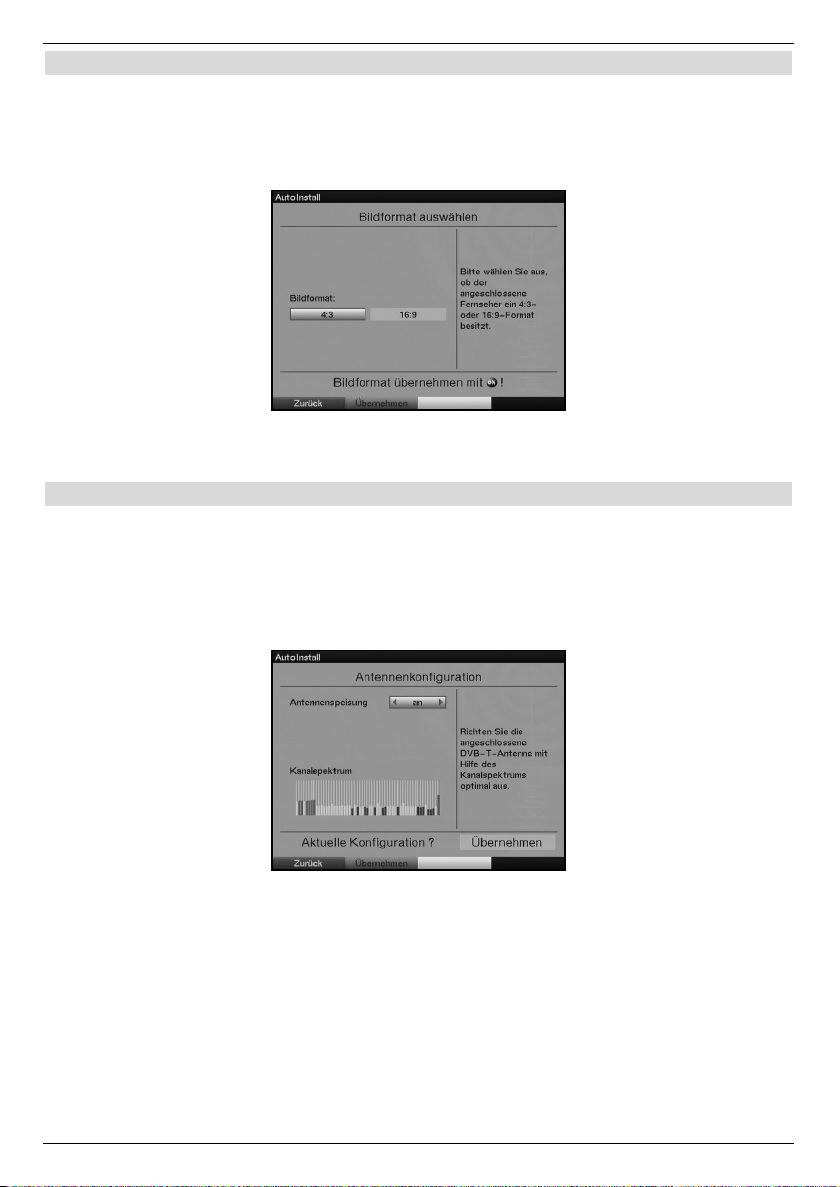
Bildformat
> Stellen Sie mit Hilfe der Pfeiltasten rechts/links das Bildformat des
angeschlossenen Fernsehgerätes ein.
Entsprechend Ihrer Auswahl erfolgt die automatische Anpassung des Bildes an das
Fernsehgerät.
> Bestätigen Sie mit der grünen Funktionstaste Übernehmen, um die Auswahl zu
übernehmen und zur Auswahl der Antennensignale zu gelangen.
Antennenkonfiguration
> Schalten Sie mit den Pfeiltasten rechts/links die Speisespannung bei
Verwendung eine aktiven DVB-T-Antenne an bzw. bei Verwendung einer passiven
Antenne aus.
> Positionieren Sie nun Ihre Antenne so, dass die Pegelanzeige bei den an Ihrem
Standort empfangbaren Kanälen einen maximalen Ausschlag zeigen.
> Bestätigen Sie mit der grünen Funktionstaste Übernehmen, um die Einstellung zu
übernehmen und zur Sendersuche zu gelangen.
13
Page 14
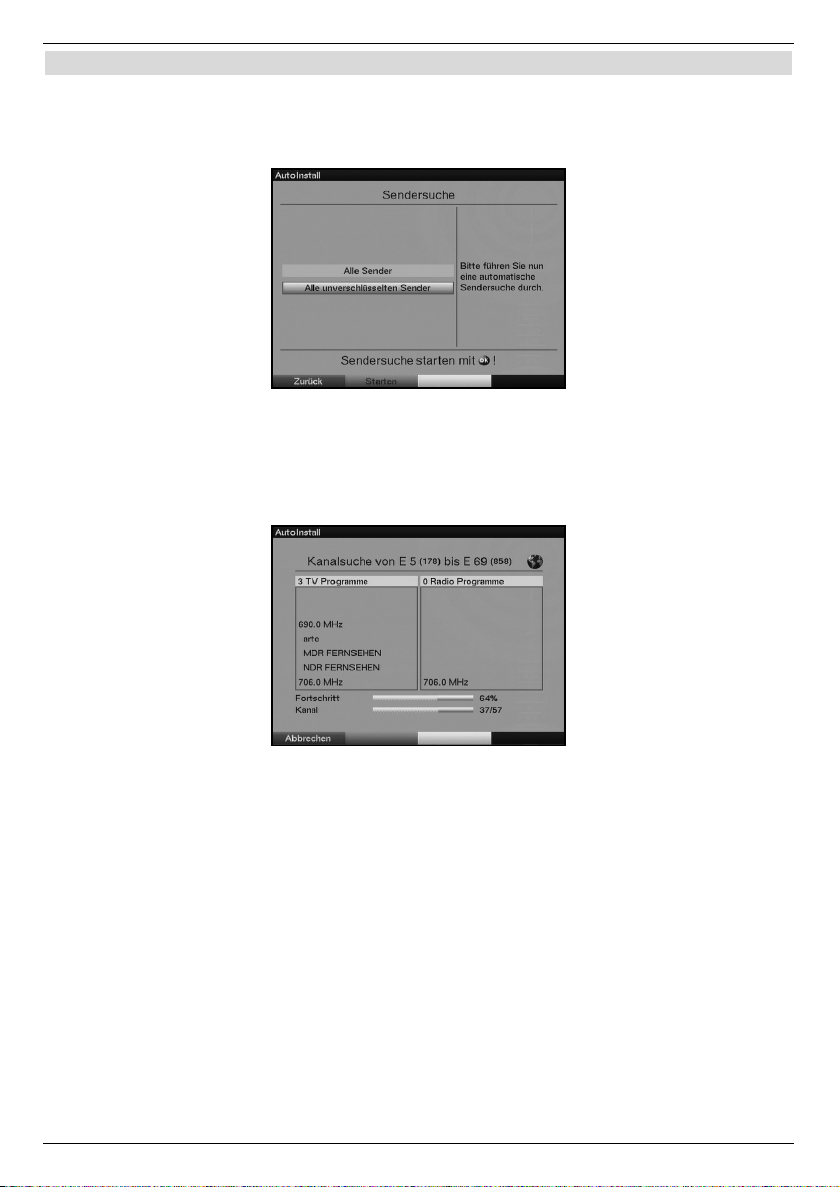
Sendersuche
> Markieren Sie mit den Pfeiltasten auf/ab das Feld Alle Sender, wenn Sie frei
empfangbare und verschlüsselte Programme suchen möchten, oder Alle
unverschlüsselten Sender, wenn Sie nur freie Programme suchen möchten.
> Indem Sie die Suche mit der Taste OK bestätigen, wird ein automatischer
Sendersuchlauf durchgeführt.
Dabei wird der gesamte Empfangsfrequenzbereich nach digitalen Programmen
abgesucht. Dieser Vorgang kann einige Minuten dauern. Beachten Sie bitte weitere
Bildschirmeinblendungen.
Werden bei Verwendung einer aktiven Antenne keine Programme oder nicht alle
am Standort verfügbaren Programme gefunden, müssen Sie wie zuvor oder wie
in Punkt 6.4.1 beschrieben die Antennenspeisung einschalten.
14
Page 15
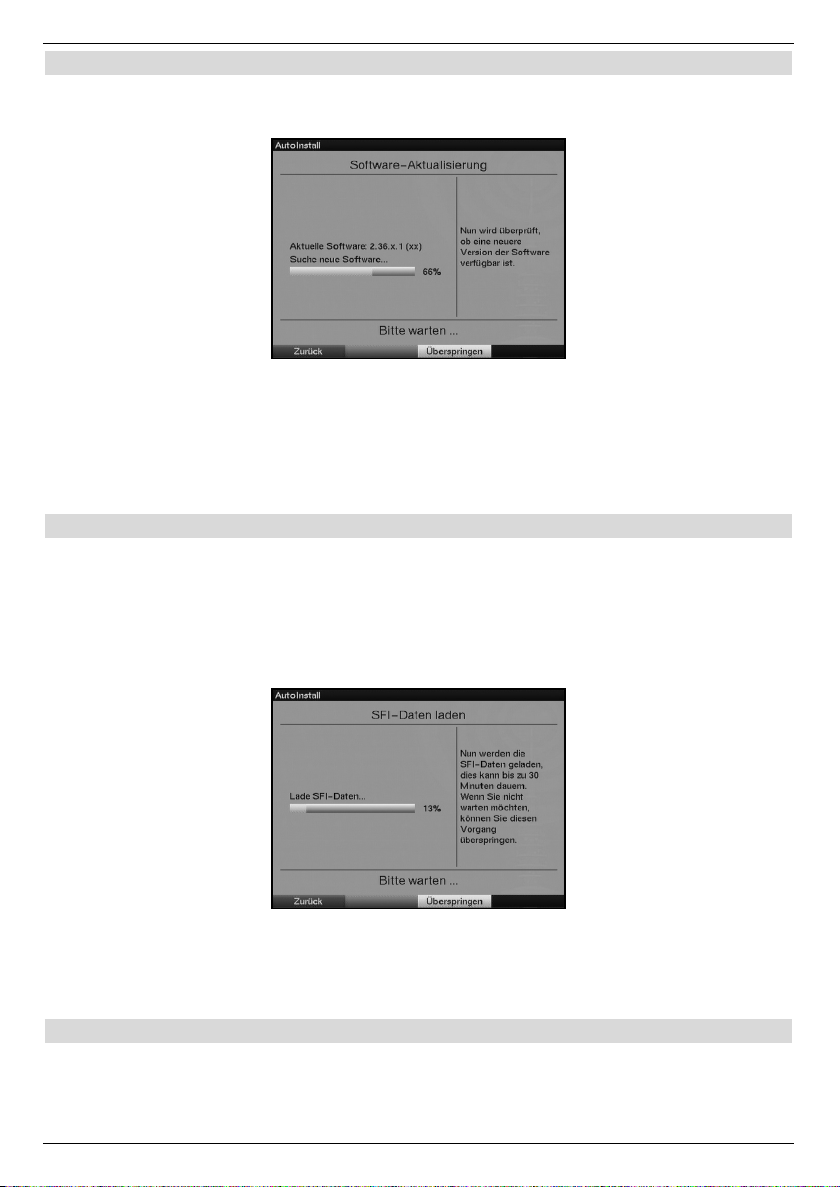
Software-Aktualisierung
Nachdem der Suchlauf durchgeführt wurde, überprüft der Digital-Receiver, ob eine neue
Software für das Gerät zur Verfügung steht.
Falls eine neue Software verfügbar ist, können Sie ein automatisches Software-Update
durchführen.
> Wählen Sie mit den Pfeiltasten rechts/links Aktualisieren aus und bestätigen
Sie mit OK.
Nun wird die neue Software für Ihr Gerät heruntergeladen. Dieser Vorgang kann
einige Minuten dauern.
SFI-Daten laden
Ihr Digital-Receiver verfügt über eine elektronische Programmzeitschrift SFI (SiehFern Info).
Damit die Daten dieser elektronischen Programmzeitschrift dargestellt werden können, muss
Ihr Receiver zunächst die SFI-Daten laden.
Dazu startet Ihr Receiver, nachdem die Sendersuche bzw. evtl. Softwareaktualisierung
abgeschlossen ist, automatisch mit dem Laden der SFI-Daten. Dieser Vorgang dauert einige
Minuten.
> Wenn Sie das Laden der SFI-Daten nicht abwarten möchten, können Sie den
Vorgang überspringen. Drücken Sie dazu die gelbe Funktionstaste Überspringen.
Die SFI-Daten werden dann in der folgenden Nacht automatisch aktualisiert bzw. Sie
können diese auch jederzeit manuell aktualisieren (siehe Punkte 7.11.1 und 8.2.3).
Beenden des Installationsassistenten
> Bestätigen Sie den Hinweis mit OK, um zum Normalbetrieb zu gelangen.
15
Page 16
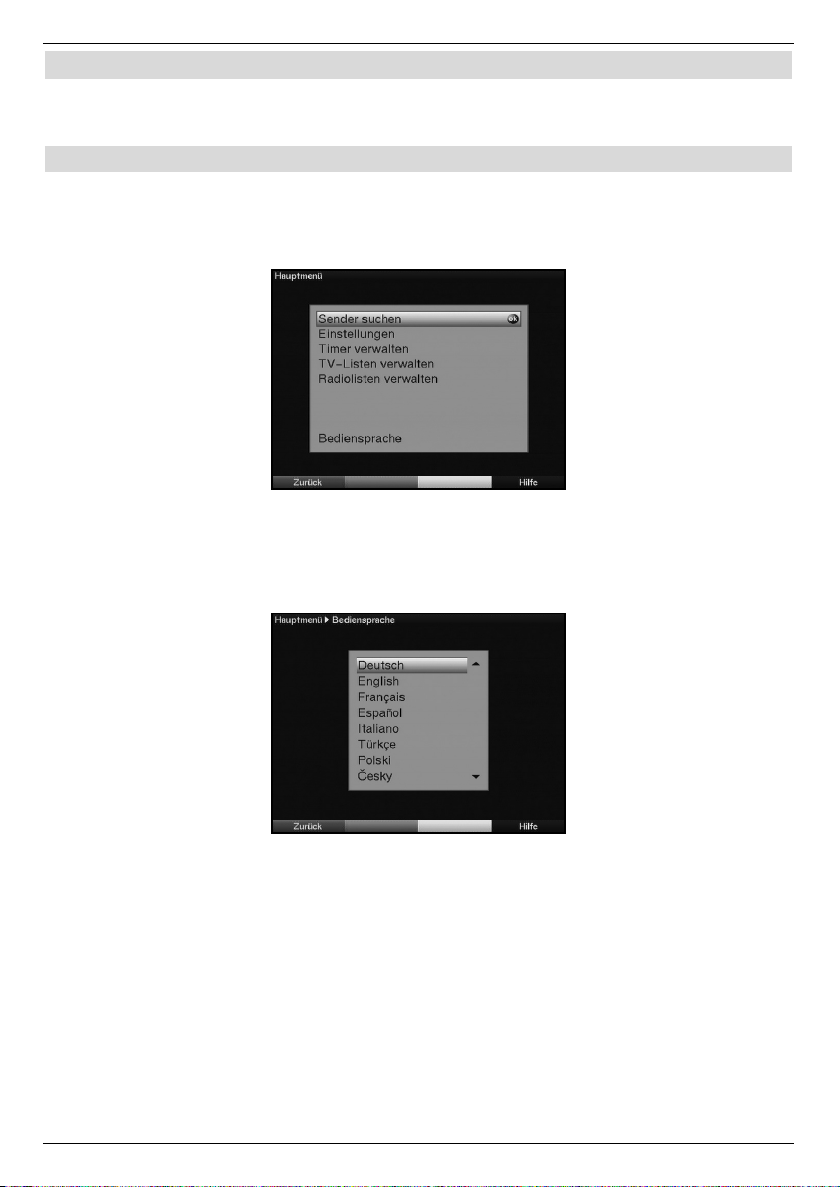
6 Einstellungen
Nachdem Sie nun Ihren neuen Digital-Receiver angeschlossen und in Betrieb genommen
haben, können Sie, falls erforderlich, den Digital-Receiver für Ihre Anwendung optimieren.
6.1 Bediensprache
Unter diesem Menüpunkt haben Sie die Möglichkeit, die Menüsprache entsprechend Ihren
Wünschen einzustellen. Zum Verändern der Bediensprache gehen Sie wie folgt vor:
> Rufen Sie mit der Taste Menü das Hauptmenü auf.
> Wählen Sie nun die Menüzeile Bediensprache, indem Sie diese mit Hilfe der
Pfeiltasten auf/ab markieren.
> Bestätigen Sie mit OK.
Es erscheint das Untermenü Bediensprache.
> Markieren Sie mit Hilfe der Pfeiltasten auf/ab die gewünschte Sprache.
> Speichern Sie die Eingabe durch Drücken der Taste OK.
> Durch Drücken der Taste Zurück, kehren Sie in das Hauptmenü zurück, ohne die
Auswahl zu speichern.
16
Page 17
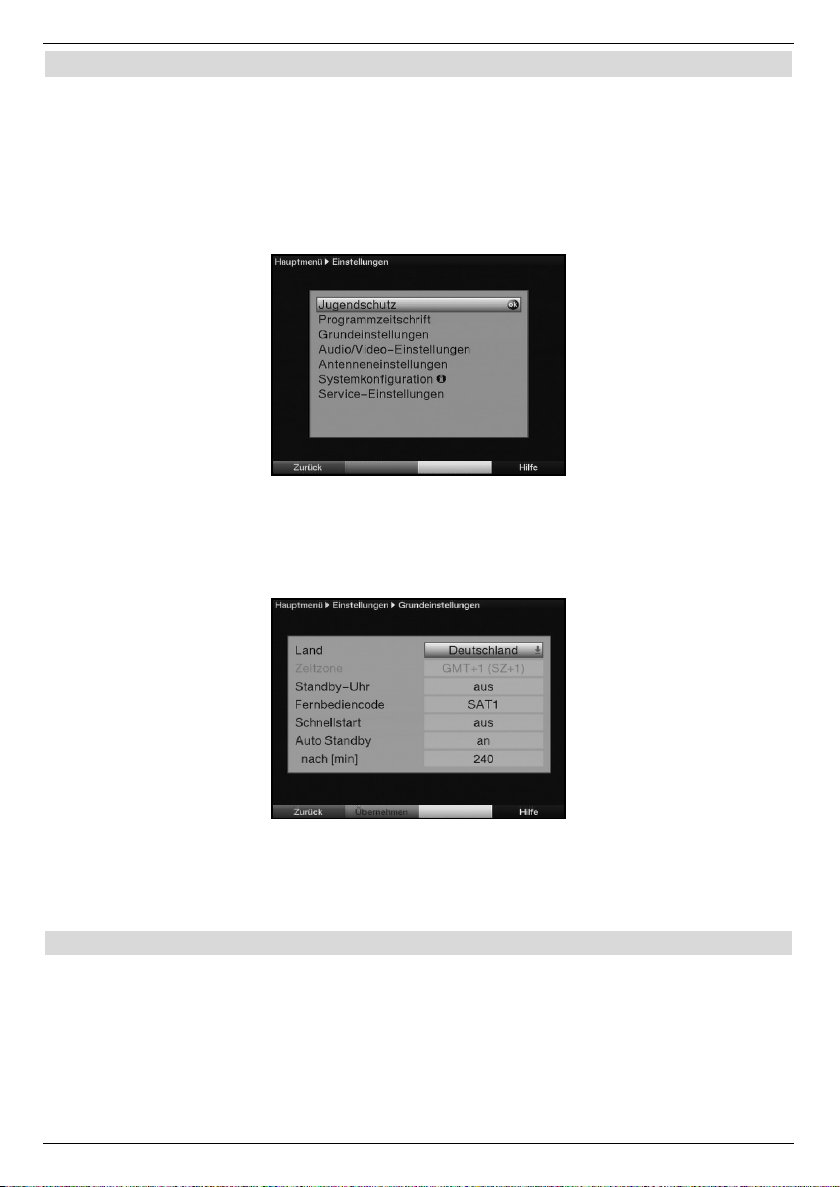
6.2 Grundeinstellungen
Um Ihren DVB-Receiver optimal zu nutzen, können Sie diesen noch auf Ihre individuelle
Anwendung einstellen.
> Rufen Sie mit der Taste Menü das Hauptmenü auf.
> Markieren Sie die Zeile Einstellungen mit Hilfe der Pfeiltasten auf/ab.
> Bestätigen Sie durch Drücken der Taste OK.
Es erscheint das Untermenü Einstellungen.
> Markieren Sie nun die Zeile Grundeinstellungen mit Hilfe der Pfeiltasten
auf/ab.
> Bestätigen Sie mit OK.
Es erscheint das Menü Grundeinstellungen.
> Mit den Pfeiltasten auf/ab können Sie den Marker innerhalb des Menüs bewegen
und wie angegeben die einzelnen Positionen verändern.
Beachten Sie bei der Auswahl eines Menüpunktes ggf. auch die
Bildschirmeinblendungen. Es können folgende Einstellungen vorgenommen werden.
6.2.1 Land
Durch diese Funktion erfolgt automatisch die Umstellung für die Sommer- und Winterzeit
sowie die Auswahl GMT-Zeitdifferenz.
> Öffnen Sie in dieser Zeile durch Drücken der Taste OK die Auswahl, der zur
Verfügung stehenden Länder.
> Wählen Sie mit den Pfeiltasten auf/ab das Land aus, in dem das Gerät betrieben
wird.
> Bestätigen Sie Ihre Auswahl durch Drücken der Taste OK.
17
Page 18

6.2.2 Zeitdifferenz GMT (Std.)
Ihr Gerät ist mit einer Uhr ausgestattet. Diese wird über das Empfangssignal auf Greenwich
Mean Time synchronisiert.
Sofern unter Land (Punkt 6.2.1) die Einstellung benutzerdefiniert gemacht wurde,
müssen Sie lediglich die GMT-Zeitdifferenz entsprechend Ihrer Ortszeit korrigieren.
Für Deutschland beträgt diese Differenz +1 Stunde, in der Sommerzeit +2 Stunden.
> Öffnen Sie in dieser Zeile durch Drücken der Taste OK die Auswahl, der
GMT-Abweichung.
> Wählen Sie mit den Pfeiltasten auf/ab die GMT-Differenz aus, die Ihrem Standort
entspricht.
> Durch Drücken der Taste OK bestätigen Sie Ihre Auswahl.
6.2.3 Standby-Uhr
Um die Leistungsaufnahme Ihres Gerätes im Standby-Betrieb zu verringern, haben Sie die
Möglichkeit, die Anzeige der Uhrzeit im Display auszuschalten.
> In dieser Zeile können Sie mit den Pfeiltasten rechts/links den Modus der
Standby-Uhr auf an oder aus einstellen.
6.2.4 Fernbediencode
Ihr Digital-Receiver kann sowohl Fernbedienoption SAT1 als auch mit der Fernbedienoption
SAT2 bedient werden. Dies ermöglicht es z. B. zwei gleiche Geräte in einem Raum zu
betreiben und diese getrennt, ohne gegenseitige Beeinflußung, zu bedienen. Dazu wird
Gerät 1 mit dem Fernbediencode SAT1 betrieben und Gerät 2 mit dem Fernbediencode
SAT2.
> Betätigen Sie in dieser Zeile eine Taste SAT1 oder SAT2, halten Sie diese gedrückt
und drücken Sie zusätzlich noch die Taste OK.
6.2.5 Schnellstart
In dieser Zeile schalten Sie den Schnellstart ein oder aus. Wenn der Schnellstart
eingeschaltet ist, startet Ihr Gerät schneller aus dem Standby heraus, dafür erhöht sich
jedoch der Standby-Stromverbrauch.
> Schalten Sie den Schnellstart mit Hilfe der Pfeiltasten rechts/links aus oder an.
6.2.6 Auto-Standby
Die automatischen Standby-Schaltung schaltet das Gerät nach der eingestellten Zeit
automatisch in Standby, sofern innerhalb dieser Zeit keine Bedienung des Gerätes
stattgefunden hat.
> Schalten Sie die Funktion mit den Pfeiltasten rechts/links aus oder an.
> Ist die Funktion angeschaltet, so können Sie in der nächsten Zeile mit Hilfe der
Zifferntasten die Zeit eingeben, nach der das Gerät ohne vorgenommene
Bedienung automatisch abgeschaltet werden soll.
18
Page 19
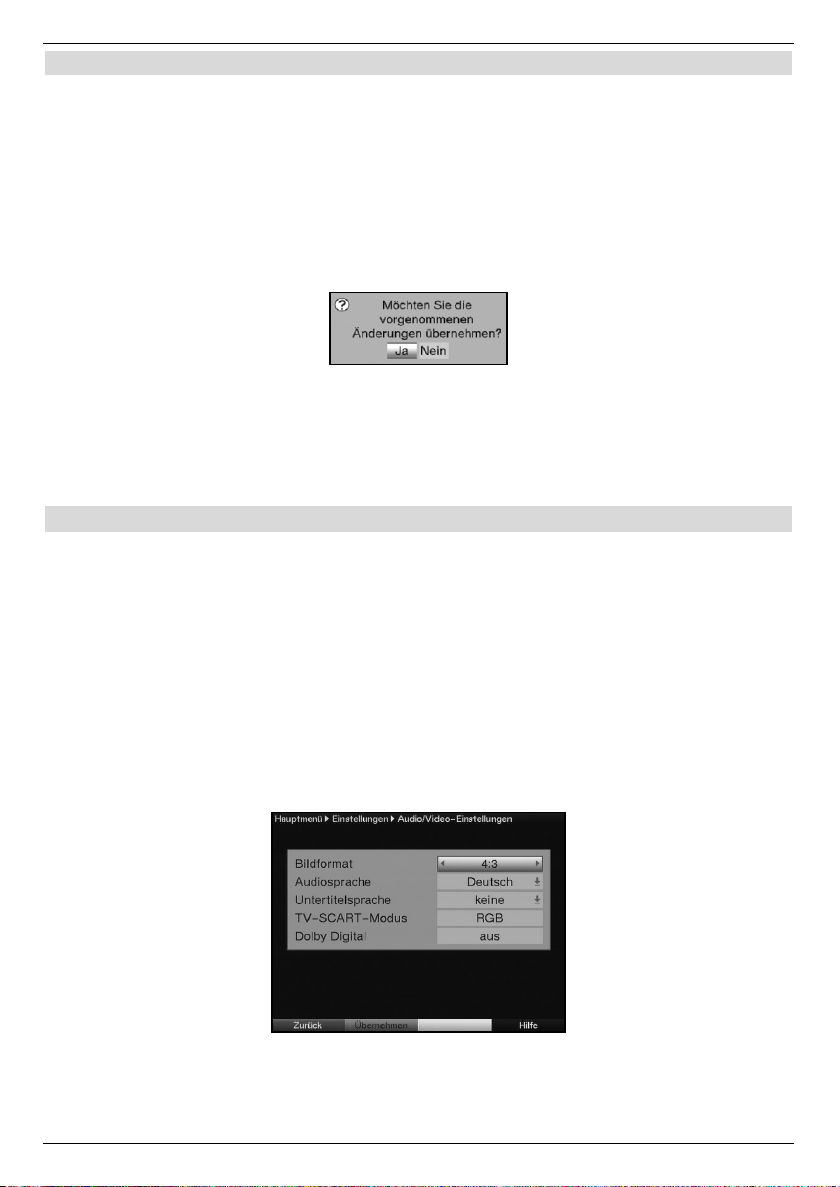
Einstellungen übernehmen
Um die in diesem Menü vorgenommenen Einstellungen zu speichern, gehen Sie bitte wie
folgt vor:
> Durch Drücken der grünen Funktionstaste Übernehmen werden die
vorgenommenen Änderungen gespeichert und Sie kehren zum vorhergehenden
Menü zurück.
alternativ:
> Drücken Sie die rote Funktionstaste Zurück.
Nun erscheint eine Abfrage.
> Markieren Sie mit den Pfeiltasten rechts/links, das Feld Ja, wenn Sie die
Änderungen übernehmen möchten und bestätigen Sie mit OK.
Sie kehren nun zum vorhergehenden Menü zurück.
> Durch Drücken der Taste TV/Radio gelangen Sie in den Normalbetrieb zurück.
Die Einstellungen werden nicht gespeichert.
6.3 Audio/Videoeinstellungen
Um Ihren Digital-Receiver auf Ihr Fernsehgerät zu optimieren, können Sie weitere
Einstellungen im Menü Audio/Video-Einstellungen vornehmen.
> Rufen Sie mit der Taste Menü das Hauptmenü auf.
> Markieren Sie die Zeile Einstellungen mit Hilfe der Pfeiltasten auf/ab.
> Bestätigen Sie durch Drücken der Taste OK.
Es erscheint das Untermenü Einstellungen.
> Markieren Sie nun die Zeile Audio/Video-Einstellungen mit Hilfe der
Pfeiltasten auf/ab.
> Bestätigen Sie mit OK.
Es erscheint das Menü Audio/Video-Einstellungen.
> Mit den Pfeiltasten auf/ab können Sie den Marker innerhalb des Menüs bewegen
und wie angegeben die einzelnen Positionen verändern.
Beachten Sie bei der Auswahl eines Menüpunktes ggf. auch die
Bildschirmeinblendungen. Es können folgende Einstellungen vorgenommen werden.
19
Page 20
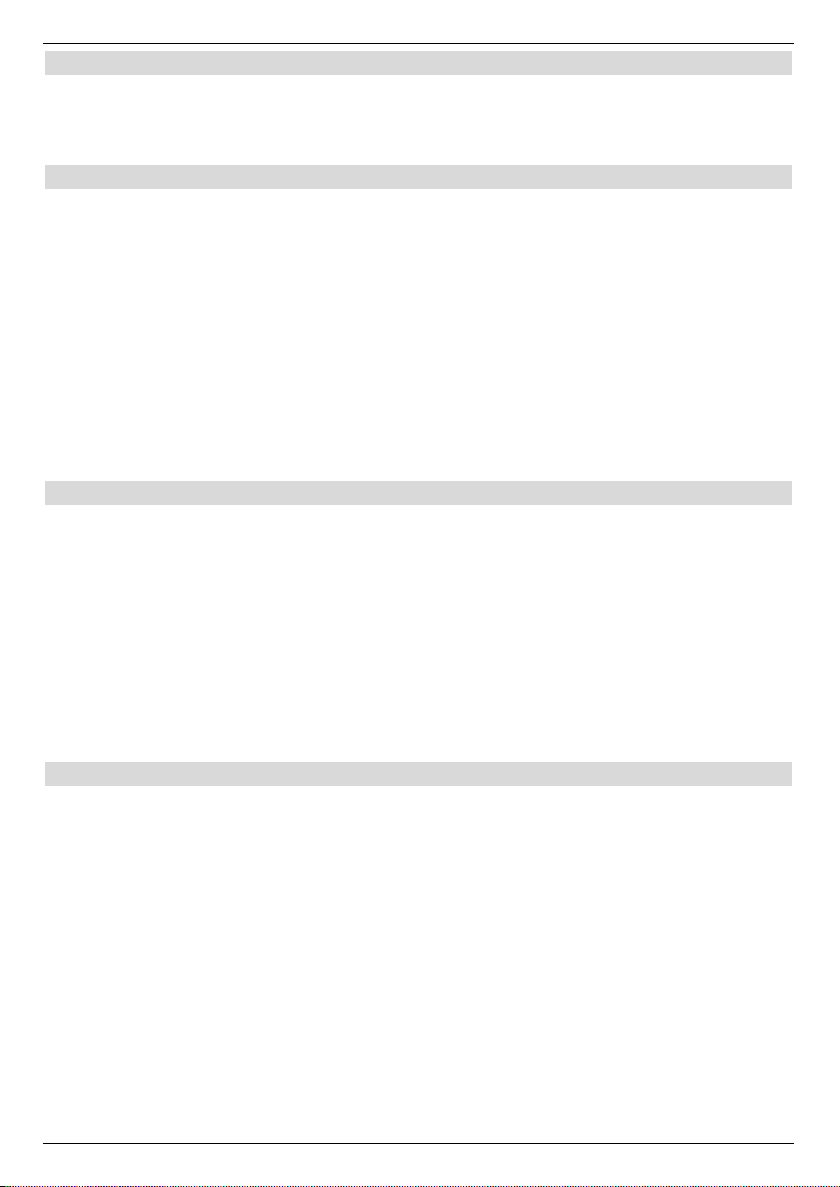
6.3.1 Bildformat
> Stellen Sie mit Hilfe der Pfeiltasten links/rechts entsprechend des Bildformates
Ihres TV-Gerätes 4:3 oder 16:9 ein.
Mit dieser Funktion wird automatisch das Bildformat an Ihr Fernsehgerät angepasst.
6.3.2 Sprache (Audiosignal)
> Öffnen Sie in dieser Zeile durch Drücken der Taste OK die Auswahl, der verfügbaren
Audiosprachen.
> Wählen Sie mit den Pfeiltasten auf/ab Ihre Vorzugssprache aus und bestätigen
Sie mit OK.
Durch diese Funktion wird nach dem Einschalten des Receivers automatisch die
gewählte Sprache eingestellt, sofern diese von dem jeweiligen Programm gesendet
wird.
Beachten Sie, dass nach dem Umstellen der Audiosprache gemäß Punkt 7.4 für den
Zeitraum der aktuellen Betriebsphase diese Sprache vorrangig ausgewählt wird.
Durch das Aus- und wieder Einschalten des Gerätes oder durch das Zurückstellen
der Sprache nach Punkt 7.4 wird wieder die unter diesem Punkt eingestellte
Audiosprache automatisch ausgewählt.
6.3.3 Sprache (Untertitel)
Sie können mit Ihrem DVB-Receiver Untertitel darstellen. Diese werden, sofern die
festgelegte Sprache gesendet wird, automatisch eingeblendet.
Ist die Funktion nicht eingeschaltet, können Untertitel wie in Punkt 7.10 beschrieben manuell
einschaltet werden. Untertitel werden durch die Einblendung Untertitelauswahl signali-
siert. Beachten Sie auch der Bedienungsanleitung.
> Öffnen Sie in dieser Zeile durch Drücken der Taste OK die Auswahl, der verfügbaren
Untertitelsprachen.
> Wählen Sie mit den Pfeiltasten auf/ab die Untertitelsprache aus, welche, sofern
gesendet, automatisch auf dem Bildschirm erscheinen soll.
> Durch Drücken der Taste OK bestätigen Sie Ihre Auswahl.
6.3.4 TV-SCART-Modus
> Stellen Sie in dieser Zeile mit Hilfe der Pfeiltasten links/rechts entsprechend
Ihres TV-Gerätes FBAS, RGB oder S-Video ein.
Für Standard-Geräte stellen Sie FBAS ein.
20
Page 21
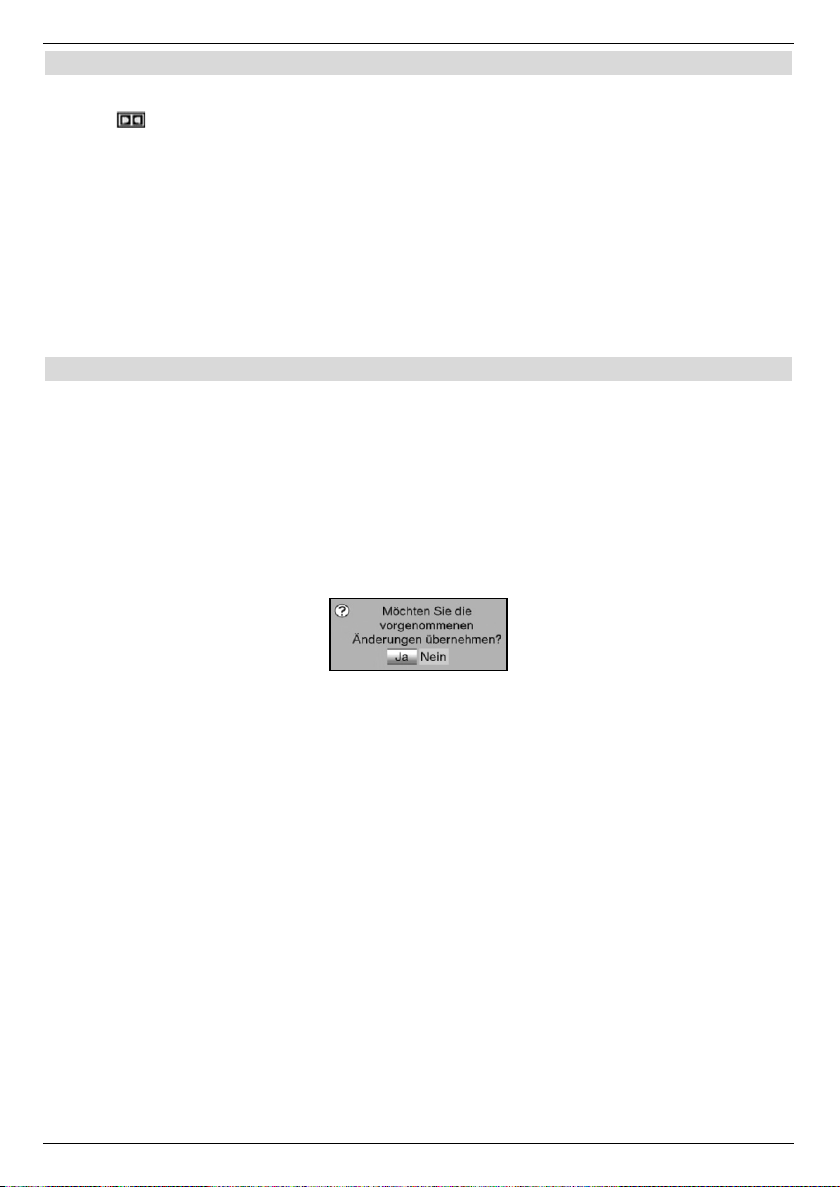
6.3.5 Dolby Digital (AC3)
Diverse Filme werden im Dolby Digital Format ausgestrahlt. Dieses wird durch das DolbyZeichen im Infofenster nach dem Einstellen eines Programms angezeigt.
Sollten Sie über einen Dolby Digital 5.1- Kanal-Verstärker verfügen, können Sie, falls
gesendet, entsprechende Filme in 5.1-Kanal-Dolby-Digital-Sound hören. Voraussetzung
hierfür ist lediglich die Verbindung des Ausgangs AUDIO OUT DIGITAL elektrisch
(siehe Punkt 4.4.2) Ihres DVB-Receivers mit dem digitalen Eingang Ihres Dolby Digital 5.1Kanal-Verstärkers.
Wird eine Sendung im Dolby Digital Sound ausgestrahlt, so wird diese, sofern die Funktion
Dolby Digital (AC3) eingeschaltet (an) ist, automatisch im Dolby Digital-Format
wiedergegeben.
Ist die Funktion nicht eingeschaltet (aus), kann der Dolby Digital Sound manuell
eingeschaltet werden. Beachten Sie dazu auch Punkt 7.4 der Bedienungsanleitung.
Einstellungen übernehmen
Um die in diesem Menü vorgenommenen Einstellungen zu speichern, gehen Sie bitte wie
folgt vor:
> Durch Drücken der grünen Funktionstaste Übernehmen werden die
vorgenommenen Änderungen gespeichert und Sie kehren zum vorhergehenden
Menü zurück.
alternativ:
> Drücken Sie die rote Funktionstaste Zurück.
Nun erscheint eine Abfrage.
> Markieren Sie mit den Pfeiltasten rechts/links, das Feld Ja, wenn Sie die
Änderungen übernehmen möchten und bestätigen Sie mit OK.
Sie kehren nun zum vorhergehenden Menü zurück.
> Durch Drücken der Taste TV/Radio gelangen Sie in den Normalbetrieb zurück.
Die Einstellungen werden nicht gespeichert.
21
Page 22

6.4 Antenneneinstellungen
Unter diesem Menüpunkt können Sie die Antennenspeißung an- bzw. ausschalten sowie die
Antenne mit Hilfe der Signalstärkeanzeige optimal ausrichten.
> Rufen Sie mit der Taste Menü das Hauptmenü auf.
> Wählen Sie nun die Menüzeile Einstellungen, indem Sie diese mit Hilfe der
Pfeiltasten auf/ab markieren.
> Bestätigen Sie mit OK.
Es erscheint das Untermenü Einstellungen.
> Markieren Sie nun die Menüzeile Antenneneinstellungen mit Hilfe der
Pfeiltasten auf/ab.
> Bestätigen Sie mit OK.
Es erscheint das Menü Antennenjustage.
6.4.1 Antennenspeisung 5V
Bei der Verwendung einer aktiven Antenne ist es notwendig die Antennenspeisung
(5V/30mA) anzuschalten. Dadurch wird die Antenne über den Eingang terrestrische
Antenne gespeist.
> Schalten Sie in dieser Zeile mit Hilfe der Pfeiltasten rechts/links die
Antennenspeisung an oder aus.
Beachten Sie:
Bei einer Überlastung oder einem Kurzschluss der Antennenspeisung wird diese
automatisch abgeschaltet. Beseitigen Sie in diesem Fall den Fehler und schalten Sie die
Antennenspeisung anschließend erneut ein.
6.4.2 Antennenjustage
Unter der Menüzeile Antennenspeisung sehen Sie ein Kanalspektrum. In diesem
Kanalspektrum wird für jeden Kanal die entsprechende Signalstärke angezeigt.
> Positionieren Sie nun die Antenne so, dass die Signalstärkebalken für die an Ihrem
Standort empfangbaren Kanälen einen möglichst hohen Ausschlag anzeigen.
roter Balken schlechter Empfang
gelber Balken guter Empfang
grüner Balken sehr guter Empfang
22
Page 23

7 Bedienung
7.1 Ein- und Ausschalten
> Schalten Sie den Digital-Receiver durch Drücken der Taste Ein/Standby am Gerät
oder auf der Fernbedienung ein.
> Durch nochmaliges Drücken dieser Taste am Gerät oder auf der Fernbedienung
schalten Sie das Gerät wieder aus.
> Das Gerät ist nun im Bereitschaftsbetrieb (Standby), dabei wird (sofern in Punkt 6.2.3
aktiviert) im Display des Gerätes die Uhrzeit eingeblendet.
Sollte die Uhrzeit nicht angezeigt werden, muss diese vom Gerät noch eingelesen
werden. Schalten Sie dazu das Gerät ein und empfangen Sie für ca. 30 Sekunden
z. B. ZDF, um die Uhrzeit automatisch einzulesen.
7.2 Programmwahl
7.2.1 Mit Hilfe der Programm auf/ab-Tasten
> Schalten Sie die Programme mit Hilfe der Programmtasten auf/ab am Receiver
oder auf der Fernbedienung jeweils um einen Programmplatz auf oder ab.
7.2.2 Mit Hilfe der Zehnertastatur
> Geben Sie mit Hilfe der Zehnertastatur die gewünschte Programmnummer ein.
Zum Beispiel:
1 für Programmplatz 1
1, dann 4 für Programmplatz 14
2, dann 3, dann 4 für Programmplatz 234
Bei der Eingabe von mehrstelligen Programmnummern haben Sie jeweils nach dem Drücken
einer Taste ca. 3 Sekunden Zeit, um die Eingabe zu vervollständigen.
Wollen Sie nur eine einstellige beziehungsweise zweistellige Zahl eingeben, so können Sie
den Umschaltvorgang durch längeres Gedrückthalten der letzten Ziffer beschleunigen.
23
Page 24

7.2.3 Mit Hilfe des Navigators (Programmliste)
> Drücken Sie die Taste OK.
Es erscheint nun der Programmlisten-Navigator. Im TV-Betrieb erscheinen nur TVund im Radiobetrieb nur Radioprogramme. Das momentan eingestellte Programm ist
markiert.
> Nun können Sie mit den Pfeiltasten das gewünschte Programm markieren.
Mit den Pfeiltasten auf/ab bewegen Sie den Marker jeweils um eine Zeile und mit
den Pfeiltasten links/rechts jeweils um eine Seite aufwärts bzw. abwärts.
> Durch Drücken der Taste OK wird das markierte Programm eingestellt.
7.2.3.1 Liste auswählen
Um das Auffinden von Programmen zu erleichtern, verfügt Ihr Gerät über verschiedene
Programmlisten. Sie können Ihre Favoritenliste (siehe Punkt 8.1) auswählen oder sich die
Programme in der alphabetisch sortierten Gesamtliste oder nach Anbietern sortiert
anzeigen lassen.
> Drücken Sie die Taste OK.
Es erscheint die aktive Programmliste.
> Nun können Sie mit Hilfe der Taste Option ein Fenster mit den Programmlistentypen
(TV- bzw. Radio-Liste, Anbieterlisten und Gesamtliste) öffnen.
> Wählen Sie mit Hilfe der Pfeiltasten auf/ab z. B. den Programmlistentyp
Gesamtliste aus.
> Duch Bestätigen Sie mit OK erscheint die alphabetisch sortierte Gesamtliste.
> Nun können Sie wie zuvor beschrieben das gewünschte Programm auswählen.
24
Page 25

7.2.4 Aufrufen gesperrter Programme
Wird ein Programm eingestellt, welches durch die Kindersicherung gesperrt ist, erscheint die
Meldung Geräte PIN auf dem Bildschirm.
> Geben Sie mit Hilfe der Zehnertastatur Ihren Geräte PIN-Code ein.
Das gewünschte Programm wird eingestellt.
Haben Sie unter Punkt 8.3.2 die Einstellung Einmal gewählt, wird der PIN-Code beim
Einschalten eines gesperrten Programmes immer abgefragt. Um den Bedienkomfort zu
erhöhen, müssen Sie den PIN-Code in einer Betriebsphase jedoch nur einmal eingeben.
7.2.5 Rückkehr zum zuletzt eingestellten Programm
> Durch Drücken der Taste Zurück auf der Fernbedienung wird das zuletzt
eingestellte Programm wieder eingestellt.
> Drücken Sie die Taste erneut, wird wieder das zuvor gesehene Programm eingestellt.
7.2.6 Infobox
Nach jedem Programmwechsel erscheint eine Infobox mit folgenden Informationen.
1 2 3 4
8 975 6
1 Fortschrittsbalken (zeigt an, wie weit eine Sendung bereits fortgeschritten ist)
2 Anfangs- und Endzeit der aktuellen Sendung
3 EPG-Genre
4 Titel der laufenden Sendung
5 Programmplatz
6 Aktuelle Uhrzeit
7 Programmname
8 Gewählter Listentyp
9 Weitere Programmeigenschaften wie z. B. für Videotext, für 16/9 Sendung,
Beachten Sie, dass einige dieser Informationen nur angezeigt werden können, wenn diese
von der Sendeanstalt ausgestrahlt werden.
für verschlüsselte Programme
7.2.7 Uhr und Programminfo anzeigen
> Durch Drücken der Taste Info wird die zuvor beschriebene Infobox erneut für einige
Sekunden eingeblendet.
25
Page 26

7.2.8 Weitere Programminformationen
Sofern gesendet, können Sie durch die Funktion Programminfo weitere
Programminformationen zu dem eingeschalteten Programm erhalten.
> Durch zweimaliges Drücken der Taste Info wird ein weiteres Infofenster geöffnet.
Es wird nun zusätzlich zu den zuvor beschriebenen Informationen eine erweiterte
Sendungsinformation für das derzeitige Programm dargestellt.
> Längere Infotexte können mit den Pfeiltasten auf/ab zeilenweise verschoben
werden.
> Sofern gesendet, wird durch erneutes Drücken der Taste Info die nachfolgende
Sendung angezeigt.
> Durch erneutes Drücken der Taste Info wird die Einblendung wieder abgeschaltet.
7.3 Lautstärkeregelung
Sie haben die Möglichkeit, die Lautstärke Ihres Digital-Receivers zu regeln. Dieses
erleichtert den Umgang mit dem Receiver, da Sie somit alle wichtigen Funktionen auf einer
Fernbedienung haben und selten auf die Fernbedienung Ihres Fernsehgerätes zurückgreifen
müssen. Nach dem Einschalten des Digital-Receivers wird der Ton mit der zuletzt
eingestellten Lautstärke wiedergegeben.
> Regeln Sie die Lautstärke Ihres Digital-Receivers mit Hilfe der Taste Lautstärke +
lauter und mit Hilfe der Taste Lautstärke - leiser.
> Durch Drücken der Taste Ton ein/aus wird der Ton aus- bzw. durch erneutes
Drücken dieser Taste wieder eingeschaltet.
26
Page 27

7.4 Auswahl einer anderen Sprache/Tonoption
Wird eine Sendung in mehreren Sprachen oder mit mehreren Tonkanälen ausgestrahlt, wird
dies durch folgende Einblendung angezeigt.
7.4.1 Sprache auswählen
> Drücken Sie die Taste Option.
Es erscheint nun eine Liste der zur Zeit ausgestrahlten Sprachen auf dem Bildschirm.
> Markieren Sie mit Hilfe der Pfeiltasten auf/ab die gewünschte Sprache und
bestätigen Sie mit OK.
7.4.2 Tonkanal auswählen
Mit Ihrem Digital-Receiver ist auch der Empfang von Monosendungen möglich.
> Mit den Pfeiltasten rechts/links können Sie zwischen Mono-Kanal 1 ( ),
Mono-Kanal 2 ( )und Stereo ( ) wählen.
7.4.3 Dolby Digital (AC3 - Betrieb)
Wird eine Sendung im Dolby Digital Sound ausgestrahlt, wird dieses beim Einschalten der
Sendung durch das Dolby-Zeichen in der Infobox angezeigt.
Sofern Sie die Funktion Dolby Digital (AC3) nach Punkt 6.3.5 eingeschaltet haben, wird
diese Sendung automatisch in diesem Format wiedergegeben.
Haben Sie die Funktion Dolby Digital (AC3) nicht eingeschaltet, stellen Sie Ihr Gerät wie
folgt manuell auf AC3-Betrieb um.
> Drücken Sie die Taste Option.
Sofern ausgestrahlt, erscheint nun eine Liste der zur Zeit ausgestrahlten Sprachen
und Dolby Digital (AC 3) auf dem Bildschirm.
> Markieren Sie mit Hilfe der Pfeiltasten auf/ab die Zeile Dolby Digital.
> Bestätigen Sie mit OK.
Nun können Sie den Beitrag in Dolby-Digital-Sound hören.
Möchten Sie, dass Ihr Gerät Sendungen automatisch in Dolby Digital wiedergibt, so stellen
Sie Ihr Gerät wie in Punkt 6.3.5 beschrieben auf automatische AC3 Wiedergabe ein.
7.5 TV/Radioumschaltung
> Schalten Sie mit der Taste TV/Radio den Digital-Receiver in den Radiobetrieb.
Der Receiver schaltet nun auf das zuletzt gehörte Radioprogramm um.
> Durch erneutes Drücken der Taste TV/Radio wird wieder das zuletzt gesehene
Fernsehprogramm eingestellt.
Bitte beachten Sie, dass nicht in jedem DVB-T-Sendegebiet Radioprogramme im
DVB-T-Standard ausgestrahlt werden.
27
Page 28

7.6 Kanal-Information
> Wählen Sie wie unter Punkt 7.2 beschrieben ein Programm aus, zu dem Sie sich die
Kanal-Informationen anzeigen lassen möchten.
> Durch Drücken der grünen Funktionstaste werden die Daten des eingestellten
Kanals angezeigt.
> Mit den farbigen Funktionstasten können Sie sich zusätzlich Audio/Video-
Informationen, Programm-Informationen und gegebenenfalls Informationen über
das verwendete Verschlüsselungssystem (CA) anzeigen lassen.
> Verlassen Sie die Info mit der Taste Menü.
7.7 Standbild
> Durch Drücken der Taste Stop/Standbild wird das aktuelle Fernsehbild als
Standbild wiedergegeben.
> Durch nochmaliges Drücken dieser Taste kehren Sie zum Normalbetrieb zurück.
7.8 Sleep-Timer
> Stellen Sie durch mehrmaliges Drücken der Taste Sleep-Timer die Abschaltzeit des
Receivers von 15 Minuten bis 2 Stunden ein.
Nach Ablauf der eingestellten Zeit schaltet der Receiver automatisch in Standby.
28
Page 29

7.9 Videotext
7.9.1 Benutzung des Videotextdecoders Ihres Fernsehgerätes
Sofern gesendet, wird der Videotext an Ihr Fernsehgerät weitergegeben. Sollte es bei Ihrem
Fernsehgerät zu Störungen kommen, wie zum Beispiel Überlagerung von Videotext und
Bildinhalt, sollten Sie Ihren Digital-Receiver auf FBAS-Betrieb (Punkt 6.3.4) einstellen.
7.9.2 Benutzung des internen Videotextdecoders
Alternativ dazu können Sie den integrierten TOP-Videotext-Decoder nutzen, um sich die
Informationen anzeigen zu lassen. Beim TOP-Videotext werden alle Textseiten thematisch in
Gruppen und Blöcke unterteilt, wodurch der Videotext übersichtlicher wird.
> Schalten Sie das Programm ein, von dem Sie sich Videotext-Informationen ansehen
möchten.
> Durch Drücken der Taste Videotext schalten Sie den Videotext ein.
VT-BlockVT-Gruppe
> Geben Sie mit Hilfe der Zehnertastatur die gewünschte Videotextseite ein.
Ihre Eingabe wird in der oberen, linken Bildschirmecke angezeigt. Nachdem Sie die
Videotextseite eingegeben haben, sucht Ihr Gerät die gewünschte Seite.
Da die Videotextseiten nicht alle gleichzeitig übertragen werden können, kann es
einige Sekunden dauern, bis Ihr Gerät die Seite gefunden hat und auf Ihrem
Fernsehbildschirm anzeigt.
Für alle Videotextbetreiber stellt die Seite 100 die Inhaltsangabe dar.
> Benutzen Sie die rote bzw. grüne Taste, um eine Seite vor- bzw. zurückzublättern.
> Durch Drücken der gelben Funktionstaste wird die im gelben Feld angezeigte
Videotext-Gruppe aufgerufen.
> Durch Drücken der blauen Funktionstaste wird der im blauen Feld angezeigte
Videotext-Block aufgerufen.
29
Page 30

7.9.2.1 Stoppbetrieb
> Durch Drücken der Taste Stop erscheint in der oberen linken Ecke des
Videotextfensters der Schriftzug STOP.
Dadurch wird das automatische Weiterblättern der Videotextunterseiten verhindert.
> Durch nochmaliges Drücken der Taste Stop schalten Sie den Stoppbetrieb wieder
aus.
7.9.2.2 Unterseitenwahl
Sind Videotext-Unterseiten auf einer gewählten Videotextseite vorhanden, so erscheint linkst
neben dem Videotext eine Anzeige der bereits geladenen Unterseiten.
> Durch Drücken der Taste OK schalten Sie die Auswahl der Videotextunterseiten ein.
> Mit Hilfe der Pfeiltasten auf/ab können Sie nun die darzustellende Unterseite
auswählen.
> Durch erneutes Drücken der Taste OK, schalten Sie die gezielte Darstellung der
Unterseiten wieder ab.
7.9.2.3 Mixbetrieb
> Durch erneutes Drücken der Taste Videotext schalten Sie den Mixbetrieb
(gleichzeitige Darstellung der Videotext-Informationen und des TV-Bildes) ein.
> Durch nochmaliges Drücken dieser Taste schalten Sie zurück in den Normalbetrieb.
7.9.2.4 Videotext verlassen
> Durch Drücken der Taste Zurück können Sie den Videotext verlassen.
7.10 Untertitel
Werden Untertitel gesendet, wird dieses durch die Einblendung Untertitelauswahl
angezeigt. Sofern Sie die Funktion Untertitel (nach Punkt 6.3) eingeschaltet haben,
werden diese automatisch dargestellt, vorausgesetzt, dass diese in der ausgewählten
Sprache gesendet werden.
Werden Untertitel nur in anderen Sprachen gesendet oder über Videotext ausgestrahlt,
können Sie diese wie folgt manuell einschalten.
> Drücken Sie die Taste Option (evtl. mehrmals), bis unter dem Eintrag Untertitel
eine Auswahltafel mit den gesendeten Untertitel-Sprachen und/oder den
Videotextseiten, über die Untertitel ausgestrahlt werden, erscheint.
> Markieren Sie die gewünschte Sprache/Videotextseite mit Hilfe der Pfeiltasten auf
ab.
> Bestätigen Sie mit OK.
Nun werden die Untertitel angezeigt.
Beachten Sie, dass diese Funktionen nur vorhanden sind, wenn tatsächlich Untertitel
gesendet werden.
30
Page 31

7.11 Elektronische Programmzeitschrift SFI (SSiehFFern IInfo)
Ihr Digital-Receiver verfügt über eine elektronische Programmzeitschrift. Dadurch können Sie
die Programminformationen einzelner oder mehrerer Programme auf dem Bildschirm
darstellen.
Sie können sich sehr schnell einen Überblick über die gerade laufenden Sendungen oder
über die Sendungen des Tages bzw. der folgenden Tage verschaffen.
Die SFI - Funktionen erlauben Ihnen:
- Informationen über Programminhalte auf dem Bildschirm darzustellen.
- Das Vormerken von Sendungen, die dann zum Sendebeginn automatisch
eingeschaltet werden.
- Das Programmieren von Timern.
- Sendungen anhand der Programmart (Genre) zu suchen und einzustellen.
7.11.1 Einlesen der SFI-Daten
Die Programminformationen werden von Ihrem Gerät zu der in Punkt 8.2.3 eingestellten
Aktualisierungszeit aktualisiert. Voraussetzung dafür ist, dass sich das Gerät im
Standbybetrieb befindet.
Der Einlesevorgang wird im Display durch die Anzeige der bereits eingelesenen SFI-Daten
(z. B. 038P für 38%) angezeigt. Ist Ihr Gerät zu dieser Zeit in Betrieb, wird diese Funktion
nicht ausgeführt.
Ebenso können Sie unmittelbar nach dem Ausschalten (während das Display oooo anzeigt)
durch Drücken der Taste SFI den Einlesevorgang manuell starten. Während des
Einlesevorgangs erscheint im Display die Anzeige der bereits eingelesenen SFI-Daten
(z. B. 038P für 38%).
Die Dauer des Einlesevorgangs ist von der Anzahl der einzulesenden Programme abhängig.
Es können maximal sieben Tage im Voraus angezeigt werden. Aufgrund der Datenmenge
reduziert sich dieser Zeitraum mit steigender Programmanzahl in der elektronischen
Programmzeitschrift.
Sie selbst können entscheiden, welche Programme in der "elektronischen
Programmzeitschrift" aufgeführt werden sollen. Diese können, wie in Punkt 8.2.6
beschrieben, aufgenommen bzw. entfernt werden.
7.11.2 Einlesevorgang unterbrechen
Der Einlesevorgang kann durch das Einschalten (Taste Ein/Standby) des Digital-Receivers
unterbrochen werden. Es stehen dann die SFI-Daten der letzten Aktualisierung zur
Verfügung.
7.11.3 Elektronische Programmzeitschrift aufrufen
> Schalten Sie den Digital-Receiver und Ihr Fernsehgerät ein.
> Drücken Sie die Taste SFI auf der Fernbedienung des Digital-Receivers.
Es erscheint nun die elektronische Programmzeitschrift auf dem Bildschirm.
Hier werden die von Ihnen festgelegten Programme mit ihren derzeitigen Sendungen
dargestellt (siehe dazu auch Punkt 8.2). Nun können Sie sich mit Hilfe der
SFI-Funktionen über die Inhalte diverser Sendungen informieren.
Außerdem stehen Ihnen die SFI-Funktionen zur Verfügung, um die gewünschte
Sendung einstellen, vorzumerken oder in die Timerprogrammierung aufzunehmen.
31
Page 32

7.11.4 Jetzt (Tafel mit aktuellen Programminhalten)
Zunächst wird die SFI-Tafel “Jetzt” mit den derzeitig ausgestrahlten Sendungen dargestellt.
Der gelbe Balken rechts neben dem Programmnamen zeigt die vergangene Sendezeit der
aktuellen Sendung an. Das momentan eingestellte Programm ist markiert. Es stehen Ihnen
die SFI-Funktionen (Punkt 7.11.7) zur Verfügung.
> Durch Betätigen der Pfeiltasten auf/ab können Sie die Markierung zeilenweise
verschieben. Um die Markierung seitenweise zu verschieben (blättern), betätigen Sie
die Pfeiltasten rechts/links.
> Durch Drücken der gelben Funktionstaste. gelangen Sie zur SFI-Tafel “Danach”.
7.11.5 Danach
> Mit Hilfe der gelben Funktionstaste können Sie die Tafel "Danach"
(anschließende Sendungen) aufrufen.
Es stehen die SFI-Funktionen (Punkt 7.11.7) zur Verfügung.
> Durch Drücken der gelben Funktionstaste gelangen Sie zur SFI-Tafel “Mehr”
(Punkt 7.11.6).
oder
> durch Drücken der grünen Funktionstaste bzw. der Taste Zurück zu der
vorangegangenen SFI-Tafel “Jetzt”.
32
Page 33

7.11.6 Mehr
> Durch erneutes Drücken der gelben Funktionstaste bei eingeschalteter SFI-Tafel
“Danach” erscheint die SFI-Tafel “Mehr”.
Auf dieser Tafel erscheint ein zusätzliches Zeitfenster in der Titelzeile. In diesem
Zeitfenster wird die Uhrzeit der angezeigten SFI-Tafel angezeigt.
Es stehen die SFI-Funktionen (Punkt 7.11.7) zur Verfügung.
> Durch Drücken der gelben Funktionstaste wird um die im gelben Farbfeld
angezeigte Zeit weitergeblättert.
> Durch Festhalten der gelben Funktionstaste wird durchgehend weitergeblättert.
Zur besseren Übersicht wird dabei eine Uhr eingeblendet.
> Durch Drücken bzw. Festhalten der grünen Funktionstaste können Sie die Tafeln
entsprechend wieder zurückblättern.
> Durch Drücken der Taste Zurück kehren Sie wieder zur Tafel “Danach” zurück.
Am unteren Bildrand sind die einzelnen Wochentage dargestellt. Stehen für die folgenden
Tage Informationen zur Verfügung, sind die entsprechenden Felder markiert.
> Um eine Vorschau über einen gewünschten Tag zu erhalten, drücken Sie die dem
Wochentag entsprechende Zifferntaste der Zehnertastatur.
7.11.7 SFI - Funktionen
Um die folgenden SFI-Funktionen ausführen zu können, rufen Sie wie in Punkt 7.11.3
beschrieben den SFI auf.
7.11.7.1 SFI Info
Mit Hilfe der SFI-Info können Sie eine kurze Info über das markierte Programm bzw. die
markierte Sendung anzeigen. Eine vorhandene SFI-Info ist durch neben dem
entsprechenden Programm gekennzeichnet.
> Markieren Sie das gewünschte Programm mit Hilfe der Pfeiltasten bzw.
Funktionstasten.
> Drücken Sie die Taste SFI, um die Info anzuzeigen.
Längere Infotexte können mit Hilfe der Pfeiltasten verschoben bzw. geblättert
werden.
> Durch Drücken der Taste Zurück kehren Sie wieder auf die vorausgegangene Tafel
zurück.
33
Page 34

7.11.7.2 SFI-Timerprogrammierung
Mit Hilfe der elektronischen Programmzeitschrift SFI können Sie auf einfache Weise die
Programmierung von Timer-Ereignissen vornehmen.
> Markieren Sie die gewünschte Sendung mit Hilfe der Pfeiltasten bzw.
Funktionstasten.
> Drücken Sie die rote Funktionstaste Timer, um ein Auswahlfenster zu öffnen.
> Markieren Sie mit den Pfeiltasten auf/ab den gewünschten Timer-Typ
(siehe Punkt 7.12).
> Bestätigen Sie mit OK.
Zu Kontrollzwecken erscheint das Menü Timer verwalten mit den Daten der
ausgewählten Sendung. In diesem können Sie, falls erforderlich, Änderungen
vornehmen (siehe Punkt 7.12.3).
> Durch Drücken der Taste Zurück kehren Sie wieder auf die vorausgegangene Tafel
zurück.
Die entsprechende Zeile ist markiert. Ihr Gerät wird nun je nach Timer-Typ zum
Beginn der ausgewählten Sendung eingeschaltet. Die Funktionen der Fernbedienung
sind überwiegend außer Betrieb, um einen versehentlichen Abbruch der Aufnahme zu
vermeiden.
Im Standby-Betrieb wird der aktive Timer durch Blinken der Doppelpunkte in der
Uhrzeit bzw. der LED angezeigt.
Löschen des SFI-Timer-Ereignisses
> Wollen Sie ein mittels SFI programmiertes Timerereignis stornieren, verfahren Sie wie
zuvor beschrieben, um die entsprechende Sendung zu markieren.
> Drücken Sie die rote Funktionstaste Timer, um ein Auswahlfenster zu öffnen.
> Markieren Sie mit den Pfeiltasten auf/ab die Zeile Timer löschen.
> Bestätigen Sie mit OK.
Abbrechen eines aktiven Timers
> Um einen aktiven Timer abzubrechen, schalten Sie den Digital-Receiver mit der Taste
Ein/Standby aus.
> Anschließend können Sie durch erneutes Drücken dieser Taste den Receiver wieder
in Betrieb nehmen und uneingeschränkt bedienen.
34
Page 35

7.11.7.3 SFI-Programmübersicht
Mit Hilfe der SFI-Programmübersicht können Sie eine Tafel mit dem Tagesprogramm eines
einzelnen Programmes darstellen. Gehen Sie dazu wie folgt vor:
> Drücken Sie die Taste SFI.
Es erscheint die SFI-Tafel “Jetzt”.
> Drücken Sie die blaue Funktionstaste SFI Menü, um ein Auswahlfenster zu öffnen.
> Markieren Sie mit den Pfeiltasten auf/ab die Zeile Programme.
> Bestätigen Sie mit OK.
Nun erscheint die Tagesübersicht des eingestellten Programms.
> Mit Hilfe der Pfeiltasten können Sie nun den Marker auf die gewünschte Sendung
bzw. Uhrzeit verschieben.
Am unteren Bildrand sind die einzelnen Wochentage dargestellt. Stehen für die folgenden
Tage Informationen zur Verfügung, sind die entsprechenden Felder markiert.
> Um eine Vorschau über einen gewünschten Tag zu erhalten, drücken Sie die dem
Wochentag entsprechende Zifferntaste der Zehnertastatur.
SFI-Übersicht anderer Programme darstellen
> Drücken Sie die gelbe Funktionstaste Programme.
Es erscheint eine Liste mit den SFI-Programmen.
> Nun können Sie mit Hilfe der Pfeiltasten das gewünschte Programm markieren.
> Durch Drücken der Taste OK wird die SFI-Übersicht des markierten Programms
dargestellt.
35
Page 36

7.11.7.4 SFI-Übersicht nach Programmart (Genre)
Wenn Sie sich für bestimmte Programmarten interessieren, können Sie sich die
Programminformationen nach bestimmten Genres z. B. Film, Nachrichten, usw. anzeigen
lassen.
> Drücken Sie die Taste SFI.
Es erscheint die SFI-Tafel “Jetzt”.
> Drücken Sie die blaue Funktionstaste SFI Menü, um ein Auswahlfenster zu öffnen.
> Markieren Sie mit den Pfeiltasten auf/ab die Zeile Genres und bestätigen Sie
mit OK.
> Mit der gelben Funktionstaste Genres öffnen Sie ein Fenster mit den zur
Verfügung stehenden Programmarten.
> Wählen Sie mit den Pfeiltasten die gewünschte Programmart aus und bestätigen
Sie mit OK.
Nun erscheint eine Tagesübersicht ausschließlich mit Sendungen der gewählten
Programmart.
> Mit Hilfe der Pfeiltasten können Sie nun den Marker auf die gewünschte Sendung
bzw. Uhrzeit verschieben.
Am unteren Bildrand sind die einzelnen Wochentage dargestellt. Stehen für die folgenden
Tage Informationen zur Verfügung, sind die entsprechenden Felder markiert.
> Um eine Vorschau über einen gewünschten Tag zu erhalten, drücken Sie die dem
Wochentag entsprechende Zifferntaste der Zehnertastatur.
7.11.8 SFI beenden
> Durch Drücken der Taste TV/Radio kehren Sie in den Normalbetrieb zurück.
36
Page 37

7.12 Timer-Aufnahmen
Ihr Receiver verfügt über Videorekorder-Timer und Senderwechsel-Timer. Hinsichtlich der
Programmierung unterscheiden sich diese Timer-Arten nur durch die Angabe des
entsprechenden Timer-Typs.
Sie können die Timer entweder wie in diesem Kapitel beschrieben manuell oder wie in
Punkt 7.11.7 erläutert mit Hilfe der SFI-Funktion programmieren.
1. Videorekorder-Timer
Durch einen Videorekorder-Timer wird Ihr Digital-Receiver für die ausgewählte Sendung
ein- bzw. ausgeschaltet, um diese in Ihrer Abwesenheit mit einem externen
Aufzeichnungsgerät z. B. einem Videorekorder aufzuzeichnen. Beachten Sie, dass Sie zur
Aufnahme der Sendung auch Ihr Aufzeichnungsgerät programmieren müssen.
Wurde das Gerät durch den Videorekorder-Timer eingeschaltet, wird dieses durch “rec” im
Display angezeigt. Die Funktionen der Fernbedienung sind überwiegend außer Betrieb, um
einen versehentlichen Abbruch der Aufnahme zu vermeiden. Im Standby-Betrieb wird der
aktive Timer durch Blinken der Doppelpunkte in der Uhrzeit bzw. der LED angezeigt.
2. Senderwechsel-Timer
Befindet sich Ihr Gerät im Normalbetrieb, stellt es beim Erreichen der eingestellten Zeit den
programmierten Programmplatz ein. Im Gegensatz zur Einstellung Videorekorder-Timer
bleibt das Gerät uneingeschränkt bedienbar, wird nicht zum Start des Timers eingeschaltet
und nicht nach Ablauf des Timers ausgeschaltet.
7.12.1 Timerübersicht
Durch die Timerübersicht erhalten Sie einen Überblick über alle bereits programmierten
Timer-Ereignisse.
> Rufen Sie mit der Taste Menü das Hauptmenü auf.
> Markieren Sie die Zeile Timer verwalten mit Hilfe der Pfeiltasten auf/ab.
> Bestätigen Sie durch Drücken der Taste OK.
Es erscheint das Untermenü Timer verwalten.
> Markieren Sie mit den Pfeiltasten auf/ab die Zeile Timer-Übersicht.
> Bestätigen Sie mit OK.
Sollten sich Timerereignisse überschneiden, sind diese Überschneidungen rot
gekennzeichnet.
37
Page 38

7.12.2 Timer manuell programmieren
> Rufen Sie zunächst wie zuvor beschrieben das Menü Timer verwalten auf.
> Wählen Sie mit den Pfeiltasten auf/ab den Timer-Typ aus, den Sie
programmieren möchten.
> Durch Drücken der Taste OK gelangen Sie in das Eingabefenster zur
Programmierung eines neuen Timer-Ereignisses.
Zur Programmierung gehen Sie wie im Folgenden beschrieben vor.
Quelle/Programm
> Markieren Sie mit Hilfe der Pfeiltasten die oberste Zeile.
> Drücken Sie die Taste OK.
> Wählen Sie in dem nun geöffneten Auswahlfenster mit den Pfeiltasten auf/ab die
gewünschte Quelle (TV oder Radio) aus.
> Bestätigen Sie mit OK.
Nun wird, je nach vorheriger Einstellung, die TV- bzw. die Radio-Programmliste
dargestellt.
> Markieren Sie nun mit den Pfeiltasten das gewünschte Programm.
Mit den Pfeiltasten auf/ab bewegen Sie den Marker jeweils um eine Zeile und mit
den Pfeiltasten links/rechts um eine Seite aufwärts bzw. abwärts.
> Durch Drücken der Taste OK wird dieses in den Timer aufgenommen.
Datum
> Markieren Sie mit Hilfe der Pfeiltasten die Spalte Datum.
> Geben Sie mit Hilfe der Zehnertastatur das Datum (4-stellig) ein, an dem das
Timer-Ereignis stattfinden soll.
Start
> Markieren Sie mit Hilfe der Pfeiltasten die Spalte Start.
> Geben Sie in dieser Zeile mit der Zehnertastatur die Startzeit für den Timer ein.
Stopp
> Wiederholen Sie die Schritte wie in “Start” beschrieben, um die Stoppzeit einzugeben
(außer Senderwechsel-Timer).
38
Page 39

Wiederholung
> Markieren Sie mit den Pfeiltasten die Spalte Wdh. und drücken Sie die Taste OK.
Es erscheint ein Auswahlfenster mit verschiedenen Wiederholungsvorschlägen.
1x Timer einmalig
T Tägliche Wiederholung
1 W Wiederholung einmal wöchentlich
1-5 Wiederholung nur an Werktagen
6-7 Wiederholung nur an Wochenenden
> Wählen Sie mit Hilfe der Pfeiltasten auf/ab die gewünschte Funktion aus.
> Durch Drücken der Taste OK wird die Einstellung übernommen.
Daten in den Speicher übernehmen
> Nachdem Sie die Programmierung beendet haben, drücken Sie die grüne
Funktionstaste Übernehmen, um die Daten in den Speicher zu übernehmen.
Haben Sie ein nach Punkt 8.3 gesperrtes Programm gewählt, müssen Sie erst den
PIN-Code eingeben, bevor die Daten in den Speicher übernommen werden.
Achtung!!!
Achten Sie darauf, dass das Gerät die Uhrzeit eingelesen hat. Diese wird (sofern in
Punkt 6.2.3 aktiviert) im Standbybetrieb im Display angezeigt. Sollte dieses nicht der Fall
sein, lassen Sie Ihr Gerät ca. 30 Sekunden auf z. B. ZDF eingeschaltet, damit die Uhrzeit
eingelesen werden kann.
7.12.3 Timerprogrammierung ändern
> Um eine bestehende Timereinstellung zu verändern, rufen Sie wie unter Punkt 7.12.1
beschrieben die Timer-Übersicht auf.
> Markieren Sie mit Hilfe der Pfeiltasten auf/ab das zu ändernte Timer-Ereignis.
> Durch Drücken der grünen Funktionstaste Ändern öffnen Sie zu die Einstellungen
des markierten Timers und bearbeiten Sie diesen entsprechend Punkt 7.12.2.
7.12.4 Timerprogrammierung löschen
> Um eine bestehende Timereinstellung zu löschen, rufen Sie wie unter Punkt 7.12.1
beschrieben die Timer-Übersicht auf.
> Markieren Sie mit Hilfe der Pfeiltasten auf/ab das Timer-Ereignis, das Sie löschen
möchten.
> Drücken Sie die gelbe Funktionstaste Löschen.
Es erscheint die Meldung “Diesen Timer wirklich löschen ?”
> Markieren Sie mit den Pfeiltasten links/rechts Ja und bestätigen Sie mit OK.
Timer verwalten verlassen
> Kehren Sie durch Drücken der Taste TV/Radio in den Normalbetrieb zurück.
39
Page 40

7.13 Bild zoomen
Mit Hilfe dieser Funktion können Sie 4:3-Sendungen auf Ihrem 16:9 Fernsehgerät
formatfüllend und formatgetreu darstellen. Gleiches gilt auch für 16:9-Sendungen, welche
nicht als solche signalisiert gesendet werden (kein 16:9-Symbol in der Infobox, siehe
Punkt 7.2.6). Wichtige Voraussetzungen für diese Zoomfunktion ist jedoch, dass der Digital
Receiver nach Punkt 6.3.1 auf 16:9-Betrieb eingestellt ist und Ihr Fernsehgerät die
16:9-Signalisierung über die Scartbuchse unterstützt.
> Drücken Sie zunächst die Taste Option.
Es erscheint die Tonauswahl am Bildschirm.
> Durch wiederholtes Drücken der blauen Funktionstaste Zoom können die
verschiedenen Zoomfaktoren eingestellt werden.
> Verlassen Sie die Tonauswahl durch Drücken der Taste Zurück.
> Um den Zoom abzuschalten gehen Sie auf die gleiche Weise vor.
Die Zoomfunktion bleibt eingeschaltet, bis Sie diese wieder abschalten oder das Gerät in
Standby schalten.
8 Grundprogrammierung ändern
Dieses Kapitel beschreibt, wie Sie die Vorprogrammierung Ihres Digital-Receivers und die
Favoritenprogrammliste entsprechend Ihren Wünschen ändern können. Ebenso wird diese
Funktion benötigt, um nach einem Suchlauf neu gefundene Programme in die Liste
einzusortieren.
Ebenso beschreibt dieses Kapitel, wie Sie Programme löschen, durch eine Kindersicherung
verriegeln oder in den SFI aufnehmen können. Beim Aufrufen der Programmliste durch die
Taste OK wird die Favoritenprogrammliste angezeigt.
8.1 Favoritenliste konfigurieren
Hierzu sollten Sie folgendes wissen: Ihr Gerät verfügt über zwei Programmlisten, die
Favoritenliste und die Gesamtliste. Die Favoritenprogrammliste enthält alle Programme,
die Sie wie im folgenden beschrieben aufgenommen haben. In der Gesamtliste befinden sich
alle Programme.
8.1.1 Programmlistenverwaltung aufrufen
Um die Favoritenliste zu bearbeiten, gehen Sie folgendermaßen vor:
> Rufen Sie mit der Taste Menü das Hauptmenü auf.
> Markieren Sie mit Hilfe der Pfeiltasten auf/ab die Zeile TV-Listen verwalten,
um die TV-Liste zu bearbeiten oder Radiolisten verwalten, um die Radioliste zu
bearbeiten. und bestätigen Sie mit OK.
Es erscheint die Programmlistenverwaltung zum Bearbeiten der jeweiligen
Favoritenliste (TV- oder Radioliste).
40
Page 41

In der rechten Bildhälfte wird die Favoritenliste dargestellt. Diese ist nun aktiv, da das
momentan eingestellte Programm markiert ist. In der linken Bildhälfte sehen Sie die
alphabetisch sortierte Gesamtliste.
In dieser Gesamtliste befinden sich alle verfügbaren Programme.
> Durch Drücken der roten Funktionstaste wechselt die Markierung zur Gesamtliste.
Diese ist nun aktiv.
> Durch nochmaliges Drücken der roten Funktionstaste erscheint ein Auswahlfenster.
Sie haben hier die Möglichkeit, die Gesamtliste nach verschiedenen Auswahlkriterien
(z. B. alle Sender, alle freien, alle neuen, alle gefundenen usw.) oder nach
Anbietern sortiert anzuzeigen.
> Wählen Sie mit Hilfe der Pfeiltasten auf/ab die gewünschte Programmauflistung
aus (z. B. Anbieterlisten).
> Bestätigen Sie mit OK.
Nun erscheint ein weiteres Auswahlfenster.
> Markieren Sie nun mit Hilfe der Pfeiltasten auf/ab, den Anbieter, dessen
Programme angezeigt werden sollen und bestätigen Sie mit OK.
Nun wird, je nach Auswahl, eine Programmliste mit z. B. allen, allen freien oder allen
neuen Programmen angezeigt. Programme, die sich bereits in der Favoritenliste
befinden, sind mit dem entsprechenden Programmplatz gekennzeichnet.
> Durch Drücken der roten Funktionstaste Gesamtliste bzw. der grünen
Funktionstaste TV-Favoriten kann zwischen der Favoritenliste und der Gesamtliste
umgeschaltet werden.
Die jeweils aktive Liste ist durch die blaue Markierung gekennzeichnet.
41
Page 42

8.1.2 Programme zur Favoritenliste hinzufügen
Um Programme aus der Gesamtliste in die Favoritenliste aufzunehmen, rufen Sie wie in
Punkt 8.1.1 beschrieben die Programmlistenverwaltung auf und wechseln zur Gesamtliste.
> Betätigen Sie die blaue Funktionstaste Funktionen.
Es erscheint ein Auswahlfenster mit den zur Verfügung stehenden Funktionen.
> Markieren Sie mit den Pfeiltasten auf/ab die Zeile Hinzufügen.
> Bestätigen Sie mit OK.
> Markieren Sie mit den Pfeiltasten und/oder der Zehnertastatur ein Programm,
das Sie in die Liste aufnehmen möchten.
> Durch Drücken der gelben Funktionstaste Hinzufügen wird das markierte
Programm in die Favoritenliste aufgenommen.
Blockweises Markieren
Um mehrere Programme gleichzeitig zu markieren gehen Sie wie folgt vor.
> Durch Drücken der Taste OK gelangen Sie nun in den Auswahlmodus.
Das markierte Programm wird mit einem Kreuz auf der linken Seite markiert.
> Mit Hilfe der Pfeiltasten und/oder der Zehnertastatur können nun die
folgenden/vorhergehenden Programme ebenfalls markiert werden.
> Nachdem Sie auf diese Weise die gewünschten Programme markiert haben, drücken
Sie die gelbe Funktionstaste Hinzufügen, um die markierten Programme in die
Favoritenliste aufzunehmen.
42
Page 43

8.1.3 Programme löschen
8.1.3.1 Entfernen (löschen) aus der Favoritenliste
Um Programme aus der Favoritenliste zu entfernen, rufen Sie wie in Punkt 8.1.1
beschrieben die Programmlistenverwaltung auf. Sie befinden sich in der Favoritenliste.
> Betätigen Sie die blaue Funktionstaste Funktionen.
Es erscheint ein Auswahlfenster mit den zur Verfügung stehenden Funktionen.
> Markieren Sie mit den Pfeiltasten auf/ab die Zeile Entfernen.
> Bestätigen Sie mit OK.
> Markieren Sie mit den Pfeiltasten und/oder der Zehnertastatur ein Programm,
das Sie aus der Liste entfernen möchten.
> Drücken Sie die gelbe Funktionstaste Entfernen, um das Progeramm aus der
Favoritenliste zu entfernen.
> Um mehrere Programme gleichzeitig zu entfernen, markieren Sie diese wie in 8.1.2
(Blockweises Markieren) beschrieben.
> Nachdem Sie auf diese Weise die gewünschten Programme markiert haben, drücken
Sie die gelbe Funktionstaste Entfernen.
Die auf diese Weise gelöschten Programme bleiben jedoch in der Gesamtliste erhalten und
können jederzeit wieder in die Favoritenliste aufgenommen werden.
8.1.3.2 Löschen aus der Gesamtliste
Um Programme aus der Gesamtliste zu entfernen, verfahren Sie wie in Punkt 8.1.3.1
beschrieben. Wechseln Sie nach dem Aufruf der Programmlistenverwaltung jedoch durch
Betätigen der roten Funktionstaste Programme erst zur Gesamtliste und wählen
anschließend die Funktion Löschen.
43
Page 44

8.1.4 Programme sortieren
Um die Programmreihenfolge der Favoritenliste Ihren Wünschen entsprechend zu sortieren,
rufen Sie wie in Punkt 8.1.1 beschrieben die Programmlistenverwaltung auf. Sie befinden
sich in der Favoritenliste.
> Betätigen Sie die blaue Funktionstaste Funktionen.
Es erscheint ein Fenster mit den zur Verfügung stehenden Funktionen.
> Markieren Sie mit den Pfeiltasten auf/ab die Zeile Sortieren.
> Bestätigen Sie mit OK.
> Markieren Sie nun mit Hilfe der Pfeiltasten und/oder der Zehnertastatur das
Programm, das Sie an einer anderen Stelle in der Liste platzieren möchten.
> Drücken Sie nun die gelbe Funktionstaste Sortieren.
Es erscheint ein Doppelpfeil neben dem angewählten Programm.
> Nun können Sie das markierte Programm mit Hilfe der Pfeiltasten und/oder der
Zehnertastatur an die Stelle in der Programmliste bewegen, an der Sie es
platzieren möchten.
> Durch Drücken der gelben Funktionstaste Sortieren wird das Programm an der
neuen Position gespeichert.
> Um mehrere Programme gleichzeitig zu sortieren, markieren Sie diese wie in 8.1.2
(Blockweises Markieren) beschrieben.
> Drücken Sie nun die gelbe Funktionstaste Sortieren.
Es erscheint ein Doppelpfeil neben dem angewählten Programmblock.
> Nun können Sie den markierten Programmblock mit Hilfe der Pfeiltasten und/oder
der Zehnertastatur an die Stelle in der Programmliste bewegen, an der Sie ihn
platzieren möchten.
> Durch Drücken der gelben Funktionstaste Sortieren wird der Programmblock an
der neuen Position gespeichert.
8.1.5 Programmlistenverwaltung verlassen
> Nachdem Sie auf die zuvor beschriebene Weise die Programmliste Ihren Wünschen
entsprechend konfiguriert haben, kehren Sie durch Drücken der Taste Menü in den
Normalbetrieb zurück.
44
Page 45

8.2 Programmierung der elektronischen Programmzeitschrift
Um einen besseren Überblick zu erhalten, können Sie die elektronische Programmzeitschrift
SFI so programmieren, dass diese nur Ihre favorisierten Programme enthält.
Beachten Sie:
Je mehr Programme in der elektronischen Programmzeitschrift aufgenommen werden, desto
länger dauert der Einlesevorgang der SFI-Daten!
Ebenso kann die maximale Vorausschau von 7 Tagen mit zunehmender Programmanzahl in
der elektronischen Programmzeitschrift nicht erreicht werden.
8.2.1 Programmierung der elektronischen Programmzeitschrift aufrufen
> Rufen Sie mit der Taste Menü das Hauptmenü auf.
> Markieren Sie die Zeile Einstellungen mit Hilfe der Pfeiltasten auf/ab.
> Bestätigen Sie durch Drücken der Taste OK.
Es erscheint das Untermenü Einstellungen.
> Markieren Sie die Zeile Programmzeitschrift mit Hilfe der Pfeiltasten auf/ab.
> Bestätigen Sie durch Drücken der Taste OK.
Es erscheint das Menü Programmzeitschrift.
> Mit den Pfeiltasten auf/ab können Sie den Marker innerhalb des Menüs bewegen
und wie angegeben die einzelnen Positionen verändern.
Beachten Sie bei der Auswahl eines Menüpunktes ggf. auch die
Bildschirmeinblendungen.
45
Page 46

8.2.2 Aktualisierung
> Um die SFI-Daten des Datenkanals zu laden, markieren Sie die Zeile
Aktualisierung.
> Stellen Sie mit Hilfe der Pfeiltasten rechts/links an ein.
Sollten Sie den Empfang der zusätzlichen Daten nicht wünschen bzw. standortbedingt nicht
empfangen können, kann die Aktualisierung abgeschaltet werden:
> Stellen Sie die SFI Aktualisierung auf aus, um den Datenempfang auszuschalten.
Es stehen dann nur die senderseitigen Programminformationen zur Verfügung.
8.2.3 Aktualisierungszeit
> Stellen Sie in der Zeile Aktualisierungszeit mit Hilfe der Zehnertastatur die
Zeit ein, zu der der automatische Download der SFI-Daten erfolgen soll.
8.2.4 SFI-Kanal
Falls erforderlich, können Sie den Datenkanal von dem der SFI-Download erfolgt, unter
diesem Punkt manuell auswählen.
> Drücken Sie die Taste OK, um das Untermenü SFI Kanal aufzurufen.
> Durch Drücken der Taste OK erscheint eine Auswahlliste mit den in der Gesamtliste
vorhandenen Programmen.
> Markieren Sie mit den Pfeiltasten das Programm, das den SFI-Datenkanal enthält
und bestätigen Sie mit OK.
> Drücken Sie nun die grüne Funktionstaste, um den Datenkanal zu übernehmen.
Ihr Receiver prüft nun, ob auf dem eingestellten Kanal SFI-Daten empfangen werden.
Diese Information wird im unteren Teil des Fensters eingeblendet.
8.2.5 Ladevorgang manuell starten
> Um die Aktualisierung der SFI-Daten manuell zu starten, markieren Sie die Zeile
Download starten und bestätigen Sie mit OK.
Der Download wird startet und der Fortschritt im Display sowie auf dem Bildschirm
dargestellt.
Der SFI-Download kann auch wie in Punkt 7.11.1 beschrieben manuell gestartet werden.
46
Page 47

8.2.6 Sender auswählen
> Drücken Sie in der jeweiligen Zeile die Taste OK, um TV-Sender bzw. Radiosender in
die Programmzeitschrift aufzunehmen bzw. daraus zu entfernen
Es erscheint die Favoritenliste des angewählten Bereichs (Radio oder TV).
Das momentan eingestellte Programm ist markiert.
> Durch Drücken der roten Funktionstaste erscheint ein Auswahlfenster.
Sie haben hier die Möglichkeit, den gewünschten Programmlistentyp zu wählen.
> Wählen Sie mit Hilfe der Pfeiltasten auf/ab den gewünschten Programmlistentyp
aus (z. B. Favoritenliste).
> Bestätigen Sie mit OK.
Es erscheint die gewählte Programmliste. Programme, welche in der
Programmzeitschrift SFI angezeigt werden erscheinen mit dem Zusatz “SFI” auf der
rechten Seite.
> Markieren Sie mit den Pfeiltasten und/oder der Zehnertastatur ein Programm,
das Sie in die elektronische Programmzeitschrift aufnehmen bzw. entfernen möchten.
> Durch Drücken der gelben Funktionstaste SFI wird das markierte Programm in die
elektronische Programmzeitschrift aufgenommen bzw. daraus entfernt.
> Um mehrere Programme gleichzeitig in die elektronische Programmzeitschrift
aufzunehmen, markieren Sie diese wie in 8.1.2 (Blockweises Markieren)
beschrieben.
> Nachdem Sie auf diese Weise die gewünschten Programme markiert haben, drücken
Sie die gelbe Funktionstaste SFI, um die markierten Programme in die
elektronische Programmzeitschrift aufzunehmen bzw. zu entfernen.
> Durch Drücken der Taste Zurück kehren Sie in das Menü Programmzeitschrift
zurück.
47
Page 48

8.2.7 Startkategorie
Die elektronische Programmzeitschrift verfügt über verschiedene Darstellungsarten
(Kategorien).
Überblick
Diese Darstellungsart bietet Ihnen einen raschen Überblick über alle in die elektronische
Programmzeitschrift aufgenommenen Programme.
Programme
Bei dieser Darstellungsart wird eine Tafel mit dem Tagesprogramm eines einzelnen
Programmes angezeigt.
Zuletzt genutzte
Bei dieser Einstellung wird beim Aufruf des SFI immer die zuletzt genutzte Darstellungsart
eingestellt.
> Drücken Sie in dieser Zeile die Taste OK, um die Auswahl der Darstellungsarten auf-
zurufen.
> Markieren Sie mit den Pfeiltasten auf/ab die Darstellungsart, die beim Aufruf der
elektronischen Programmzeitschrift erscheinen soll.
> Bestätigen Sie mit OK.
Einstellungen übernehmen
Um die in diesem Menü vorgenommenen Einstellungen zu speichern, gehen Sie bitte wie
folgt vor:
> Durch Drücken der grünen Funktionstaste Übernehmen werden die
vorgenommenen Änderungen gespeichert und Sie kehren zum vorhergehenden
Menü zurück.
alternativ:
> Drücken Sie die rote Funktionstaste Zurück.
Nun erscheint eine Abfrage.
> Markieren Sie mit den Pfeiltasten rechts/links, das Feld Ja, wenn Sie die
Änderungen übernehmen möchten und bestätigen Sie mit OK.
Sie kehren nun zum vorhergehenden Menü zurück.
> Durch Drücken der Taste TV/Radio gelangen Sie in den Normalbetrieb zurück.
Die Einstellungen werden nicht gespeichert.
48
Page 49

8.3 Jugendschutz
Ihr Gerät ist mit einer Kindersicherung ausgestattet. Dadurch können wichtige Funktionen
(z. B. der Aufruf des Hauptmenüs) vor unbefugter Benutzung gesichert werden. Weiterhin
können Programme, die Sie gesperrt haben, nur noch durch die Eingabe eines vierstelligen
PIN-Codes (Geräte-PIN) eingestellt werden.
Zum Bearbeiten des Menüs Jugendschutz gehen sie wie folgt vor:
8.3.1 Jugendschutzmenü aufrufen
> Rufen Sie mit der Taste Menü das Hauptmenü auf.
> Markieren Sie die Zeile Einstellungen mit Hilfe der Pfeiltasten auf/ab.
> Bestätigen Sie durch Drücken der Taste OK.
Es erscheint das Untermenü Einstellungen.
> Markieren Sie die Zeile Jugendschutz mit Hilfe der Pfeiltasten auf/ab.
> Bestätigen Sie durch Drücken der Taste OK.
Es erscheint das Menü Jugendschutz.
> Mit den Pfeiltasten auf/ab können Sie den Marker innerhalb des Menüs bewegen
und wie angegeben die einzelnen Positionen verändern. Beachten Sie bei der
Auswahl eines Menüpunktes ggf. auch die Bildschirmeinblendungen.
8.3.2 Modus
> Schalten Sie die Kindersicherung in dieser Zeile mit Hilfe der Pfeiltasten
rechts/links an oder aus.
Haben Sie den Geräte-PIN-Code bisher noch nicht abgeändert, so erscheint nun ein
Hinweis zum Ändern des Codes.
> Bestätigen Sie diesen Hinweis mit OK und ändern Sie den Geräte-PIN-Code wie in
Punkt 8.3.3 beschrieben ab.
49
Page 50

8.3.3 Geräte-PIN ändern
Der Geräte PIN-Code ist ab Werk auf 0000 eingestellt.
> Drücken Sie die Taste OK.
Es erscheint das Menü zum Ändern des Geräte-PIN-Codes.
> Geben Sie mittels Zehnertastatur den aktuellen Geräte PIN-Code ein
(Werkseinstellung 0000).
Die Markierung springt nun automatisch in die nächste Zeile.
> Geben Sie nun den gewünschten neuen Geräte-PIN-Code mit Hilfe der
Zehnertastatur ein.
Die Markierung springt erneut automatisch in die nächste Zeile.
> Wiederholen Sie zur Bestätigung des Geräte-PIN-Codes die Eingabe.
Nachdem Sie auf diese Weise den Geräte PIN-Code geändert haben, gelangen Sie
automatisch zurück zum Menü Jugendschutz.
Achtung!
Sie dürfen den Geräte-PIN-Code nicht vergessen. Ist dieses doch einmal der Fall, wenden
Sie sich bitte an Ihren Fachhändler!
50
Page 51

8.3.4 Sender auswählen
> Drücken Sie in der Zeile TV-Sender auswählen bzw. Radiosender
auswählen die Taste OK.
Es erscheint die Favoritenliste des angewählten Bereichs (Radio oder TV).
Das momentan eingestellte Programm ist markiert.
> Durch Drücken der roten Funktionstaste erscheint ein Auswahlfenster.
Sie haben hier die Möglichkeit, den gewünschten Programmlistentyp zu wählen.
> Wählen Sie mit Hilfe der Pfeiltasten auf/ab den gewünschten Programmlistentyp
aus (z. B. Favoritenliste).
> Bestätigen Sie mit OK.
Es erscheint die gewählte Programmliste.
> Markieren Sie nun mit Hilfe der Pfeiltasten und/oder der Zehnertastatur das
Programm, das Sie sperren möchten.
> Sperren Sie das Programm durch Drücken der gelben Funktionstaste.
Es erscheint das Kindersicherungssymbol neben dem angewählten Programm.
> Um mehrere Programme gleichzeitig zu sperren, markieren Sie diese wie in 8.1.2
(Blockweises Markieren) beschrieben und sperren diese durch Drücken der
gelben Funktionstaste.
> Um die Sperre einzelner oder mehrerer Programme aufzuheben, verfahren Sie wie
zuvor beschrieben, um das/die Programm/e zu markieren und entfernen Sie das
Kindersicherungssymbol durch Drücken der gelben Funktionstaste.
> Nachdem Sie alle gewünschten Programme auf diese Weise gesperrt bzw. entsperrt
haben, kehren Sie durch Drücken der Taste Zurück ins Menü Jugendschutz
zurück.
8.3.5 Jugendschutzmenü verlassen
> Durch Drücken der Taste Zurück kehren Sie in das Menü Einstellungen
und
> durch Drücken der Taste Menü in den Normalbetrieb zurück.
51
Page 52

8.4 Programmsuche
Um neue Programme empfangen zu können, gibt es mehrere Möglichkeiten, einen
Programmsuchlauf vorzunehmen.
1. Automatische Suche
Wählen Sie diesen Suchlauf, um den gesamten Empfangsfrequenzbereich des Empfängers
nach Programmen abzusuchen.
2. Erweiterte Suche
Wählen Sie diesen Suchlauf, um einen bestimmten Frequenz- bzw. Kanalbereich nach
Programmen abzusuchen.
3. Manuelle Suche
Wählen Sie diesen Suchlauf, um gezielt einen bestimmten Kanal bzw. eine bestimmte
Frequenz nach Programmen abzusuchen. Ebenso können Sie in diesem Suchlauf mit
programmspezifischen PID-Nummern gezielt nach einem Programm suchen.
Nach dem Suchlauf erscheint eine Meldung auf dem Bildschirm mit der Angabe, wie viele
Programme Ihr Digital-Receiver gefunden hat, wie viele davon neu hinzugekommen sind und
wie viele verschlüsselt sind. Neue Programme werden in der Gesamtliste gespeichert und
können dann nach Punkt 8.1 in die Favoritenliste aufgenommen werden.
8.4.1 Programmsuche aufrufen
> Rufen Sie zur Programmsuche zunächst das Hauptmenü durch Drücken der Taste
Menü auf.
> Markieren Sie mit Hilfe der Pfeiltasten auf/ab die Zeile Sender suchen.
> Bestätigen Sie mit OK.
Es erscheint das Untermenü Sender suchen.
> Markieren Sie nun mit Hilfe der Pfeiltasten auf/ab die Suchlaufmethode, die Sie
ausführen möchten und bestätigen Sie mit OK.
52
Page 53

8.4.2 Automatische Suche
Bei diesem Suchlauf wird automatisch der gesamte Empfangsfrequenzbereich des
Receivers nach Programmen abgesucht.
Der Suchlauf kann einige Minuten in Anspruch nehmen. Beachten Sie auch die
Bildschirmeinblendungen.
> Wählen Sie mit Hilfe der Pfeiltasten rechts/links aus, ob Sie nur frei
empfangbare Sender (Freie Sender) oder frei empfangbare und verschlüsselte
Sender (Alle Sender) suchen möchten.
> Fahren Sie anschließend mit dem Punkt 8.4.5 fort.
53
Page 54

8.4.3 Erweiterte Suche
Bei der erweiterten Suche haben Sie zwei Möglichkeiten eine Programmsuche
durchzuführen.
1. Frequenzsuche
Bei der Frequenzsuche wird ein vom Benutzer festgelegter Frequenzbereich nach
Programmen abgesucht.
2. Kanalsuche
Bei der Kanalsuche wird ein durch den Benutzer festgelegter Kanalbereich nach
Programmen abgesucht. Die Kanalsuche ist schneller als die Frequenzsuche.
> Drücken Sie die Taste OK, um eine Auswahltafel mit den zur Verfügung stehenden
Suchlaufmöglichkeiten zu öffnen.
> Markieren Sie mit Hilfe der Pfeiltasten auf/ab die Suchlaufmethode, die Sie
durchführen möchten.
> Bestätigen Sie mit OK.
> Markieren Sie mit den Pfeiltasten auf/ab das Feld Startkanal bzw.
Startfrequenz.
> Wählen Sie mit den Pfeiltasten rechts/links den Startkanal bzw. geben Sie mit
den Zifferntasten die Startfrequenz ein.
> Markieren Sie mit den Pfeiltasten auf/ab das Feld Stoppkanal bzw.
Stoppfrequenz und verfahren Sie wie zuvor beschrieben, um den Stoppkanal bzw.
die Stoppfrequenz einzugeben.
> Markieren Sie die Zeile Suchmodus mit Hilfe der Pfeiltasten auf/ab.
> Wählen Sie mit Hilfe der Pfeiltasten rechts/links aus, ob Sie nur frei
empfangbare Sender (Freie Sender) oder frei empfangbare und verschlüsselte
Sender (Alle Sender) suchen möchten.
> Fahren Sie anschließend mit dem Punkt 8.4.5 fort.
54
Page 55

8.4.4 Manuelle Suche
Sollte ein Programm bei der automatischen Suche oder bei der erweiterten Suche nicht
gefunden werden, können Sie einen einzelnen Kanal nach vorhandenen Programmen
absuchen oder anhand von PID-Daten gezielt nach einem Programm suchen. Diese
Nummern müssen ggf. im Internet oder direkt vom jeweiligen Programmanbieter in
Erfahrung gebracht werden.
> Um einen bestimmten Kanal abzusuchen, geben Sie mit Hilfe der Pfeiltasten
rechts/links in der Zeile Kanal den Kanal ein, auf dem die gesuchten Programme
gesendet werden.
> Markieren Sie die Zeile Suchmodus mit Hilfe der Pfeiltasten auf/ab.
> Wählen Sie mit Hilfe der Pfeiltasten rechts/links aus, ob Sie nur frei
empfangbare Sender (Freie Sender) oder frei empfangbare und verschlüsselte
Sender (Alle Sender) suchen möchten.
> Fahren Sie anschließend mit dem Punkt 8.4.5 fort.
PID-Suche
> Wählen Sie wie zuvor beschrieben den Kanal, auf dem das Programm gesendet wird.
> Betätigen Sie die gelbe Farbtaste PID Suche, um die Eingabe der PCR-, Audio-
und Video-PID zu öffnen.
Die Auswahl des Suchmodus entfällt in diesem Fall
> Markieren Sie anschließend die Felder PCR-PID, Audio-PID und Video-PID mit
Hilfe der Pfeiltasten und geben Sie mit der Zehnertastatur die entsprechenden
Nummern ein.
> Fahren Sie anschließend mit dem Punkt 8.4.5 fort.
55
Page 56

8.4.5 Suchlauf starten
> Um den Suchlauf zu starten markieren Sie mit Hilfe der Pfeiltasten auf/ab den
Eintrag Suche starten und bestätigen Sie mit OK
oder
> Drücken Sie die grüne Funktionstaste Suchen.
Der Suchlauf wird gestartet und kann am Bildschirm mitverfolgt werden.
8.4.6 Nach dem Suchlauf
Nach Beendigung des Suchlaufs wird die Anzahl der der gefundenen Programme, der
gefundenen neuen Programme und der verschlüsselten Programme angezeigt.
Zusätzlich erscheint eine Abfrage, ob Sie die gefundenen Programme automatisch in die TVoder Radioliste einsortieren bzw. übernehmen, manuell einsortieren oder nicht übernehmen
möchten.
Automatisch einsortieren
Die gefundenen Programme werden anhand einer vorprogrammierten Liste in die
Favoritenliste einsortiert. Dabei richtet sich die Reihenfolge der Programme nach der in
Punkt 6.3.2 eingestellten Audiosprache bzw. des in Punkt 6.2.1 eingestellten Landes.
Beachten Sie, dass dabei die komplette Programmliste entsprechend der
Vorprogrammierung neu sortiert wird und eine eigene Programmsortierung verwirft.
Automatisch anhängen
Die neu gefundenen Programme werden unsortiert an das Ende der Favoritenliste
angehängt.
Manuell einsortieren - TV / Manuell einsortieren - Radio
Es wird die TV-Listenverwaltung bzw. Radiolistenverwaltung aufgerufen, in der Sie wie unter
Punkt 8.1 beschrieben, die Programme in die Favoritenliste aufnehmen können.
Zurück
Die neu gefundenen Programme werden nicht in die Favoritenliste übernommen, sondern
nur in die Gesamtliste und Sie kehren zum Suchlaufmenü zurück.
> Wählen Sie mit den Pfeiltasten auf/ab die gewünschte Funktion aus und
bestätigen Sie mit OK.
> Unabhängig davon, ob Sie die gefundenen Programme automatisch in die
Favoritenliste übernommen haben, können diese weiterhin, wie in Kapitel 8.1
beschrieben, manuell in die Favoritenlistenliste aufgenommen werden.
56
Page 57

8.4.7 Programmsuche verlassen
> Durch Drücken der Taste Zurück kehren Sie in das vorhergehende Menü
oder
> Durch Drücken der Taste Menü zum Normalbetrieb zurück.
8.5 Service- Einstellungen
Sie können jederzeit wieder auf die werkseitigen Einstellungen zurückgreifen. Ebenso
können Sie, falls die Programmliste durch Änderungen der Programmanbieter veraltet ist,
diese komplett löschen, um dann einen neuen Suchlauf auszuführen.
8.5.1 Service-Einstellungen aufrufen
> Rufen Sie mit der Taste Menü das Hauptmenü auf.
> Wählen Sie nun die Menüzeile Einstellungen, indem Sie diese mit Hilfe der
Pfeiltasten auf/ab markieren.
> Bestätigen Sie mit OK.
Es erscheint das Untermenü Einstellungen.
> Markieren Sie nun die Menüzeile Service-Einstellungen mit Hilfe der
Pfeiltasten auf/ab.
> Bestätigen Sie mit OK.
Es erscheint das Untermenü Service-Einstellungen.
57
Page 58

8.5.2 Werkseinstellung aktivieren
Nach Aufruf dieser Funktion wird wieder die werkseitige Programmierung eingestellt, eigene
Einstellungen werden gelöscht und der Installationsassistent AutoInstall wird gestartet.
> Markieren Sie mit Hilfe der Pfeiltasten auf/ab die Zeile Werkseinstellung
aktivieren.
> Drücken Sie dieTaste OK.
Es erscheint die Meldung “Werkseinstellung wirklich aktivieren?”.
> Markieren Sie mit den Pfeiltasten links/rechts Ja oder Nein.
> Bestätigen Sie die Eingabe mit OK.
8.5.3 Alle Programme löschen
Durch diese Funktion werden die Programmspeicher komplett gelöscht. Beachten Sie, dass
Sie nach der Ausführung der Löschfunktion zunächst einen Suchlauf starten und
anschließend die gewünschten Programme aus der Gesamtliste in die Favoritenliste
übernehmen müssen.
> Markieren Sie mit Hilfe der Pfeiltasten auf/ab die Zeile Alle Programme
löschen.
> Drücken Sie die Taste OK.
Es erscheint die Meldung “Wirklich alle Programme löschen?”.
> Markieren Sie mit den Pfeiltasten links/rechts Ja oder Nein.
> Bestätigen Sie die Eingabe mit OK.
58
Page 59

8.5.4 Software-Aktualisierung
Desweiteren haben Sie die Möglichkeit die Betriebssoftware Ihres Digital-Receivers zu
aktualisieren (Update).
> Markieren Sie mit Hilfe der Pfeiltasten auf/ab die Zeile Software
aktualisieren und bestätigen Sie mit OK.
Es erscheint das Menü Software aktualisieren.
> Mit Hilfe der Pfeiltasten auf/ab können Sie die Markierung innerhalb des Menüs
bewegen und wie angegeben die einzelnen Punkte bearbeiten.
Aktualisierung
> Schalten Sie die automatische Software-Aktualisierung in der Zeile Aktualisierung
mit Hilfe der Pfeiltasten rechts/links auf an, damit das Software-Update zu der
unter Aktualisierungszeit eingestellten Zeit automatisch erfolgt.
> Schalten Sie die automatische Aktualisierung aus, wenn Sie dies nicht wünschen
bzw. standortmäßig nicht empfangen.
Achtung!
Damit die neue Software automatisch geladen werden kann, muss sich der
Digital-Receiver im Standby-Betrieb befinden. Der Ladevorgang wird durch
die Anzeige “tErL” bzw. “tEr0” bis “tEr9”angezeigt. Dieser Vorgang darf
nicht z. B. durch Ein- oder Ausschalten des Gerätes gestört werden.
Unabhängig davon, ob Sie die automatische Software-Aktualisierung an- oder ausgeschaltet
haben, wird beim Einschalten des Gerätes automatisch überprüft, ob eine neue
Betriebssoftware für Ihren Digital-Receiver zur Verfügung steht. Ist eine neue
Betriebssoftware verfügbar, wird dies durch eine Meldung auf dem Bildschirm angezeigt.
Um die Aktualisierung der Software (Update) zu starten, befolgen Sie die Anweisungen auf
dem Bildschirm.
Aktualisierungszeit
> Stellen Sie in der Zeile Aktualisierungszeit mit Hilfe der Zehnertastatur die
Zeit ein, zu der die automatische Software-Aktualisierung erfolgen soll.
59
Page 60

Software-Kanal
Sollten sich die Parameter des Datenkanals zum Downloaden des Software-Updates
geändert haben, können Sie diese in diesem Menü korrigieren. Die aktuellen
Übertragungsdaten können Sie beim Fachhandel erfahren. Im Normalfall sollten Sie in
diesem Menü keine Umstellung vornehmen.
Softwareverfügbarkeit manuell testen
> Durch Drücken der gelben Funktionstaste Prüfen starten Sie den Test die Suche
nach einer neuen Software.
Softwareupdate manuell starten
> Wird die Verfügbarkeit einer neuen Software angezeigt, können Sie das Software-
Update manuell starten, indem Sie mit den Pfeiltasten auf/ab das Feld
Aktualisierung starten markieren und mit OK bestätigen.
Einstellungen übernehmen
Um die in diesem Menü vorgenommenen Einstellungen zu speichern, gehen Sie bitte wie
folgt vor:
> Durch Drücken der grünen Funktionstaste Übernehmen werden die
vorgenommenen Änderungen gespeichert und Sie kehren zum vorhergehenden
Menü zurück.
alternativ:
> Drücken Sie die rote Funktionstaste Zurück.
Nun erscheint eine Abfrage.
> Markieren Sie mit den Pfeiltasten rechts/links, das Feld Ja, wenn Sie die
Änderungen übernehmen möchten und bestätigen Sie mit OK.
Sie kehren nun zum vorhergehenden Menü zurück.
> Durch Drücken der Taste TV/Radio gelangen Sie in den Normalbetrieb zurück.
Die Einstellungen werden nicht gespeichert.
60
Page 61

8.5.5 Kopieren der Einstellungen
Sie haben die Möglichkeit sämtliche Einstellungen wie Programmliste, Antenneneinstellung
usw. Ihres Digital-Receivers (Sender) auf einen anderen Digital-Receiver (Empfänger)
gleichen Typs und gleichem Stand der Betriebssoftware zu kopieren.
> Verbinden Sie dazu die beiden Geräte mit einem Nullmodemkabel.
> Schalten Sie den (Empfänger-) Receiver ein.
> Markieren sie mit den Pfeiltasten auf/ab die Zeile Einstellungen kopieren
und bestätigen Sie mit OK.
> Betätigen Sie zum Kopieren der Einstellungen eine Gerätetaste des (Sende-)
Receivers.
Die Einstellungen des Sendereceivers werden nun zum Empfangsreceiver
übertragen. Beachten Sie dabei bitte die Bildschirmeinblendungen.
8.5.6 Service-Einstellungen verlassen
> Durch Drücken der Taste Zurück kehren Sie in das Menü Einstellungen
und
> durch Drücken der Taste TV/Radio in den Normalbetrieb zurück.
8.6 Systemkonfiguration
Unter diesem Menüpunkt können Sie die spezifischen Gerätedaten (wie z. B. aktuelle
Software Version) ersehen.
> Markieren Sie diese Zeile im Untermenü Einstellungen mit Hilfe der Pfeiltasten
auf/ab.
> Bestätigen Sie mit OK.
Es wird nun die Systemkonfiguration angezeigt.
> Durch Drücken der Taste Menü kehren Sie zum Normalbetrieb zurück.
9 Technische Begriffe
Antennenkabel
Verbindungskabel zwischen dem Antennenausgang des Receivers und Antenneneingang
des Fernsehers, um evtl. empfangbare analoge Fernsehprogramme mit dem Fernsehgerät
empfangen zu können.
AV
Siehe SCART
Datenkompression/MPEG1/MPEG2
Zur Übertragung des heutigen Fernsehstandards (625 Zeilen und 50 Hz
Bildwiederholfrequenz), ergibt sich eine digitale Datenmenge von 216 MBit/s.
Dieses würde Bandbreiten erfordern, die weder terrestrisch noch bei Satellit zur Verfügung
stehen. Daher wird eine Reduzierung der Datenmenge durch Datenreduktion vorgenommen.
Für Europa ist MPEG-2 als weltweiter Standard für Datenkompression festgelegt worden.
MPEG2 ist eine Erweiterung von MPEG1.
61
Page 62

DVB
Digital Video Broadcasting: Eine digitale, universale Übertragungstechnik, für Bild, Grafik,
Ton und Text, also für Daten in jeder denkbaren Form und in jeder möglichen, jeweils
angemessenen Qualität.
DVB-T-Empfänger
Die von der Antenne empfangenen Signale können vom Fernseher nicht verarbeitet werden.
Sie werden im DVB-T-Empfänger so aufbereitet, dass an seinen Ausgängen Audio- und
Videosignale (AV) zur Verfügung stehen, die an den Fernseher weitergegeben werden
Frequenz
Physikalische Größe, gibt die Anzahl der Schwingungen pro Sekunde an, Einheit ist das
Hertz (Hz).
Kanal
Teil eines Frequenzbandes, der nach einem bestimmten Aufteilungsverfahren zugestellt wird.
Ein TV-Kanal besteht aus zwei Frequenzen, eine für den visuellen und eine für den auditiven
Inhalt. Jeder Kanal wird mit einem numerischen Kürzel gekennzeichnet (ausgenommen die
europäischen Fernsehkanäle, die auf dem Frequenzband 40-230 MHz abgestrahlt werden,
und die mit Buchstaben gekennzeichnet sind).
Koaxialkabel
Verbindungskabel zwischen Antenne und Receiver, zur Übertragung der empfangenen
Signale und bei aktiven Antennen auch zur Speisung des Verstärkers, sofern von der
Antenne unterstützt.
OSD
On Screen Display (Bildschirmeinblendung)
PID
Packet Identifier, Packet-ID
Receiver
Die von der Antenne empfangenen Signale können vom Fernseher nicht verarbeitet werden.
Sie werden im Receiver so aufbereitet, dass an seinen Ausgängen Audio- und Videosignale
(AV) zur Verfügung stehen, die an den Fernseher weitergegeben werden.
SCART
Steckverbinder an Fernsehern, Videorekordern, Receivern und anderen Geräten der
Unterhaltungselektronik zur Übertragung von Audio-(Ton) und Video-(Bild) Signalen (AV).
Software-Update
Beim digitalen Fernsehen handelt es sich um ein neues Medium, welches neben einer
verbesserten Bild- und Tonqualität auch die Möglichkeit bietet, interaktive Dienste
bereitzustellen. Diese neuen Dienste werden von den Programmanbietern ständig
weiterentwickelt und verbessert. Um diese Dienste nutzen zu können, kann es daher
erforderlich sein, die Software des Digital-Receivers zu aktualisieren.
62
Page 63

10 Technische Daten
DVB-T-Tuner
Eingangsfrequenzbereich 174.... 230 MHz
470 .... 862 MHz
Tuner Eingang IEC-Buchse
Ein-/Ausgangsimpedanz 75 Ohm
Tuner Ausgang IEC-Stecker
Bandbreite 7 / 8 MHz (schaltbar)
Rauschmaß < 7dB
Demodulation COFDM 2k / 8k
Guard Interval 1/4, 1/8, 1/16, 1/32
Code rate 1/2, 2/3, 3/4, 5/6, 7/8
Constallation QPSK, 16-QAM, 64-QAM
Antennenspeisung 5V/0,03 A
(kurzschlussfest, schaltbar)
Demultiplexing
Demultiplexing gemäß ISO 13818-1
Videodekodierung
Videokompression MPEG-2 und MPEG-1 kompatibel
Bis zu MP@ML (main profile @ main level)
Videostandard PAL / 25 Hz
Aktive Bildfläche 720 Pixel x 576 Zeilen
Bildformat 4 : 3 / 16 : 9
Bildmaterial 16:9 Automatische Anpassung für 16:9 TV-Geräte (über
SCART)
Letterbox Filterung für 4:3 TV-Geräte
Audiodekodierung
Audiokompression MPEG-1 & MPEG-2 Layer I und II
Audio Mode Dual (main/sub), Stereo
Dolby Digital AC3
Abtastfrequenzen 32 kHz, 44.1 kHz, 48 kHz
Einschaltlautstärke Automatische Übernahme der zuvor eingestellten
Lautstärke
Audio-Parameter
Ausgang analog
Ausgangspegel L/R 0,5 V r.m.s. (nominal)
Ausgangsimpedanz 600 Ohm
THD > 60 dB ( 1 kHz )
S/N > 60 dB
Übersprechen < - 65 dB
63
Page 64

Eingang analog
Eingangspegel l/r 0,5 V r.m.s. (nominal)
Eingangsimpedanz > 40 kOhm
Video-Parameter
Ausgangspegel FBAS 1,0 Vs-s +/- 0.3 dB an 75 Ohm
Ausgangspegel ROT 0,7 Vs-s +/- 0.1Vp-p an 75 Ohm
Ausgangspegel GRÜN 0,7 Vs-s +/- 0.1Vp-p an 75 Ohm
Ausgangspegel BLAU 0,7 Vs-s +/- 0.1Vp-p an 75 Ohm
S/N bewertet > 60 dB
Anschlüsse
TV-SCART
Ausgang FBAS oder RGB oder S-Video
Audio (rechts/links)
VCR-SCART
Ausgang FBAS oder S-Video
Audio (rechts/links)
Eingang FBAS oder RGB oder S-Video
Audio (rechts/links)
Audio-Ausgang digital
S/PDIF-Ausgang elektrisch, Cinch-Buchse (gelb)
Audio-Ausgang analog
Audio-Kanal links/rechts Cinch-Buchsen (weiß, rot)
Videotext
Teletext Filterung entsprechend ETS 300 472 Standard
Eintastung Teletextdaten (FBAS) entsprechend ITU-R BT.653-2 Zeilen: 6-22 und
320-335
Soft-Videotext 400 Seiten Speicher
Display
LED-Anzeige 4-stellig (7 Segment)
Serielle Schnittstelle RS 232
Typ RS 232, bidirectional
Bitrate 115,2 kBit/s max.
Steckverbinder Mini DIN Buchse, 3 polig
Funktion Vorprogrammierung und Update der Betriebssoftware
Programmspeicher
Programmzahl Favoriten TV 4000 TV-Programme
Programmzahl Favoriten Radio 4000 Radio-Programme
Gesamtliste TV/Radio Insgesamt 4000 Programme möglich
64
Page 65

SFI-Daten
SFI Vorschau maximal 7 Tage im Voraus
Timer
Ereignisse maximal 29 Ereignisse, ein Jahr im Voraus
Fernbedien-System
Fernbediencode RC-5
Subsystemadresse 8 (SAT 1), 10 (SAT 2)
Modulationsfrequenz 36 kHz
Infrarot Wellenlänge 950 nm
Stromversorgung
Netzteil Schaltnetzteil
Nennspannung 230 V / 50 Hz Wechselspannung
Eingangsspannung 180 V.... 250 V / 47....63 Hz Wechselspannung
Leistungsaufnahme
in Standby-Mode:
Uhr aus typisch 0,2 W
Uhr an typisch 0,3 W
in Betrieb:
ohne Antennenspeisung 4,0 W
mit Antennenspeisung 4,2 W
Allgemeines
Abmessungen (BxTxH) 210 mm x 130 mm x 38 mm
Gewicht ca. 365 g
65
Page 66

11 Fehlersuchhilfen
Fehler Mögliche Ursache Abhilfe
Im Standby-Betrieb wird die Uhrzeit
nicht angezeigt
Gerät lässt sich nicht einschalten
bzw. nicht bedienen
Div. Programme werden in der
Programmliste nicht angezeigt
Ton OK, kein TV- Bild Scartstecker nicht korrekt
Gerät lässt sich nicht bedienen Defekter Datenstrom -->
Fernbedienung funktioniert nicht Batterien sind leer Batterien austauschen
Im Bild entstehen zeitweise
viereckige Klötzchen. Zeitweise
schaltet das Gerät auf Standbild,
kein Ton. Bildschirm zeitweise
schwarz mit der Einblendung “kein
Signal”.
Kein Bild, kein Ton,
Display leuchtet nicht
Uhrzeit nicht eingelesen ca. 30 Sek. auf z.B. ZDF laufen
Standby-Uhr ist abgeschaltet Standby-Uhr einschalten
Gerät blockiert Flash-Reset durchführen: Achtung!
Falsche Programmliste angewählt Andere Programmliste anwählen
eingesteckt
Gerät blockiert
Falscher Fernbediencode ist
eingestellt
Antenne falsch ausgerichtet Antenne neu ausrichten
Gewinn der Antenne ist zu gering Antenne mit größerem Gewin
Antennenspeisung ist abgeschaltet Antennenspeisung einschalten
Keine Netzspannung Netzkabel und Stecker prüfen
lassen
(siehe Punkt 6.2.3)
Dabei gehen alle persönlichen
Einstellungen verloren.
> Netzstecker ziehen.
> Programm auf-und Programm
ab-Taste am Gerät gleichzeitig
drücken und gedrückt halten.
> Bei gedrückter Programm auf-
und Programm ab-Taste Netzstecker wieder einstecken.
> Tasten ca. 5 Sek.
gedrückhalten bis die Anzeige*
“FLAS” erscheint.
(siehe Punkt 7.2.3.1)
Scartverbindung prüfen
Netzstecker für ca. 5 Sekunden
ziehen, anschließend Gerät wieder
einschalten
Fernbediencode korrigieren
(siehe Punkt 2)
einsetzen
Aktive Antenne einsetzen
(siehe Punkt 6.4.1)
Kein Empfang bei Programmen, die
vorher in Ordnung waren
Antenne verstellt oder defekt Antenne überprüfen
Programm wird auf einem anderen
Kanal übertragen
Programm wird nicht mehr
übertragen
Suchlauf vornehmen
(siehe Punkt 8.4)
keine
66
Page 67

12 Stichwortindex
A
AC3 . . . . . . . . . . . . . . . . . . . . . . . . . . . . . . . . . . . . . . . . . . . . . . . . . . . . . . . . . . .11, 21, 27, 63
Antenneneinstellungen . . . . . . . . . . . . . . . . . . . . . . . . . . . . . . . . . . . . . . . . . . . . . . . . . . . . .22
Antennenjustage . . . . . . . . . . . . . . . . . . . . . . . . . . . . . . . . . . . . . . . . . . . . . . . . . . . . . . . . .22
Antennenspeisung . . . . . . . . . . . . . . . . . . . . . . . . . . . . . . . . . . . . . . .4, 11, 14, 22, 63, 65, 66
AutoInstall . . . . . . . . . . . . . . . . . . . . . . . . . . . . . . . . . . . . . . . . . . . . . . . . . . . . . . . . . . . .12, 58
Automatische Suche . . . . . . . . . . . . . . . . . . . . . . . . . . . . . . . . . . . . . . . . . . . . . . . . . . . .52, 53
B
Bediensprache . . . . . . . . . . . . . . . . . . . . . . . . . . . . . . . . . . . . . . . . . . . . . . . . . . . . . . . .12, 16
Bedienung . . . . . . . . . . . . . . . . . . . . . . . . . . . . . . . . . . . . . . . . . . . . . . . . . . . . . . .8, 9, 18, 23
Bildformat . . . . . . . . . . . . . . . . . . . . . . . . . . . . . . . . . . . . . . . . . . . . . . . . . . . . . . . . .13, 20, 63
D
Dolby Digital . . . . . . . . . . . . . . . . . . . . . . . . . . . . . . . . . . . . . . . . . . . . . . . . . . . .11, 21, 27, 63
E
Elektronische Programmzeitschrift . . . . . .3, 9, 15, 31, 32, 33, 34, 35, 36, 37, 40, 45 - 48, 65
Erstinstallation . . . . . . . . . . . . . . . . . . . . . . . . . . . . . . . . . . . . . . . . . . . . . . . . . . . . . . . . . . . .12
Erweiterte Suche . . . . . . . . . . . . . . . . . . . . . . . . . . . . . . . . . . . . . . . . . . . . . . . . . . . . . .52, 54
F
Fernbediencode . . . . . . . . . . . . . . . . . . . . . . . . . . . . . . . . . . . . . . . . . . . . . . . . . . . .18, 65, 66
Frequenz . . . . . . . . . . . . . . . . . . . . . . . . . . . . . . . . . . . . . . . . . . . . . . . . . . . . . . . . . . . . .52, 62
G
Genre . . . . . . . . . . . . . . . . . . . . . . . . . . . . . . . . . . . . . . . . . . . . . . . . . . . . . . . . . . . .25, 31, 36
Geräte-PIN . . . . . . . . . . . . . . . . . . . . . . . . . . . . . . . . . . . . . . . . . . . . . . . . . . . . . . . . . . .49, 50
I
Infobox . . . . . . . . . . . . . . . . . . . . . . . . . . . . . . . . . . . . . . . . . . . . . . . . . . . . . . . . . . .25, 27, 40
J
Jugendschutz . . . . . . . . . . . . . . . . . . . . . . . . . . . . . . . . . . . . . . . . . . . . . . . . . . . . . .49, 50, 51
K
Kanal-Information . . . . . . . . . . . . . . . . . . . . . . . . . . . . . . . . . . . . . . . . . . . . . . . . . . . . . . . . .28
L
Lautstärkeregelung . . . . . . . . . . . . . . . . . . . . . . . . . . . . . . . . . . . . . . . . . . . . . . . . . . . . .26, 70
M
Manuelle Suche . . . . . . . . . . . . . . . . . . . . . . . . . . . . . . . . . . . . . . . . . . . . . . . . . . . . . . .52, 55
MPEG1 61
MPEG2 . . . . . . . . . . . . . . . . . . . . . . . . . . . . . . . . . . . . . . . . . . . . . . . . . . . . . . . . . . . . . . . . .61
N
Navigator . . . . . . . . . . . . . . . . . . . . . . . . . . . . . . . . . . . . . . . . . . . . . . . . . . . . . . . . . . . . . . .24
67
Page 68

P
PIN . . . . . . . . . . . . . . . . . . . . . . . . . . . . . . . . . . . . . . . . . . . . . . . . . . . . . . . . . . .25, 39, 49, 50
Programme löschen . . . . . . . . . . . . . . . . . . . . . . . . . . . . . . . . . . . . . . . . . . . . . . . . .40, 43, 58
Programme sortieren . . . . . . . . . . . . . . . . . . . . . . . . . . . . . . . . . . . . . . . . . . . . . . . . . . . . . .44
Programmlistenverwaltung . . . . . . . . . . . . . . . . . . . . . . . . . . . . . . . . . . . . . . . . . . . . . .40 - 44
Programmsuche . . . . . . . . . . . . . . . . . . . . . . . . . . . . . . . . . . . . . . . . . . . . . . . . . . . . . .52 - 57
R
RS 232 . . . . . . . . . . . . . . . . . . . . . . . . . . . . . . . . . . . . . . . . . . . . . . . . . . . . . . . . . . . .4, 11, 64
S
SCART . . . . . . . . . . . . . . . . . . . . . . . . . . . . . . . . . . . . . . . . . . . . .4, 10, 11, 20, 61, 62, 63, 64
Serielle Schnittstelle . . . . . . . . . . . . . . . . . . . . . . . . . . . . . . . . . . . . . . . . . . . . . . . . . . . .11, 64
SFI . . . . . . . . . . . . . . . . . . . . . . . . . . . . . .3, 9, 15, 31, 32, 33, 34, 35, 36, 37, 40, 45 - 48, 65
Software-Aktualisierung . . . . . . . . . . . . . . . . . . . . . . . . . . . . . . . . . . . . . . . . . . . . . . . . .15, 59
Sprache . . . . . . . . . . . . . . . . . . . . . . . . . . . . . . . . . . . . . . . . . . . . . . . . . . . . . . .16, 20, 27, 30
Standbild . . . . . . . . . . . . . . . . . . . . . . . . . . . . . . . . . . . . . . . . . . . . . . . . . . . . . . . . . . .3, 28, 66
Suche . . . . . . . . . . . . . . . . . . . . . . . . . . . . . . . . . . . . . . . . . . . . . . . . . . . . . . . .14, 52 - 57, 60
Systemkonfiguration . . . . . . . . . . . . . . . . . . . . . . . . . . . . . . . . . . . . . . . . . . . . . . . . . . . . . . .61
T
Timer . . . . . . . . . . . . . . . . . . . . . . . . . . . . . . . . . . . . . . . . . . . . . . . . . . . .3, 28, 34, 37 - 39, 65
Timer-Aufnahmen . . . . . . . . . . . . . . . . . . . . . . . . . . . . . . . . . . . . . . . . . . . . . . . . . . . . . . . . .37
TV/Radioumschaltung . . . . . . . . . . . . . . . . . . . . . . . . . . . . . . . . . . . . . . . . . . . . . . . . . . . . .27
U
Uhrzeit . . . . . . . . . . . . . . . . . . . . . . . . . . . . . . . . .8, 9, 12, 18, 23, 25, 33 - 36, 37, 39, 66, 70
Untertitel . . . . . . . . . . . . . . . . . . . . . . . . . . . . . . . . . . . . . . . . . . . . . . . . . . . . . . . . . . . . .20, 30
Z
Zeitdifferenz . . . . . . . . . . . . . . . . . . . . . . . . . . . . . . . . . . . . . . . . . . . . . . . . . . . . . . . . . .17, 18
68
Page 69

Notizen
69
Page 70

Ihr Gerät trägt das CE-Zeichen und erfüllt alle erforderlichen EU-Normen.
Änderungen und Druckfehler vorbehalten. Stand 09/10
Abschrift und Vervielfältigung nur mit Genehmigung des Herausgebers.
TechniSat und DigiPal 2 e sind eingetragene Warenzeichen der
TechniSat Digital GmbH
Postfach 560
54541 Daun
www.technisat.de
Technische Hotline
0180/5005-910*
*0,14 EUR/Min. über das Festnetz der Deutschen Telekom AG,
Mobilfunkpreise sowie die Preise anderer Anbieter können abweichen.
Achtung !
Sollte es mit diesem Gerät zu einem Problem kommen,
wenden Sie sich bitte zunächst an unsere Technische Hotline.
Für eine evtentuell erforderliche Einsendung des Gerätes
verwenden Sie bitte ausschließlich folgende Anschrift:
TechniSat Teledigital AG
Service-Center
Löderburger Str. 94
39418 Staßfurt
70
090710 23701 V1 2233570002C00
